Page 1

RS920-E7/RS8
RS926-E7/RS8
2U 機架式
服務器
用戶手冊
Page 2

給用戶的說明
版權說明
© ASUSTeK Computer Inc. All rights reserved. 華碩電腦股份有限公司保留所
有權利。
本用戶手冊包括但不限于其所包含的所有信息都受到著作權法的保護,未經華
碩電腦股份有限公司(以下簡稱“華碩”)許可,不得有任何仿造、複製、摘抄、
轉譯、發行等行為或為其它利用。
免責聲明
本用戶手冊是以“現狀”及“以目前明示的條件下”的狀態提供給您。在法律
允許的範圍內,華碩就本用戶手冊,不提供任何明示或默示的擔保及保證,包括但
不限于商業暢銷性、特定目的適用性、未侵害任何他人權利及任何使用本用戶手冊
或無法使用本用戶手冊的保證,且華碩對因使用本用戶手冊而獲取的結果或通過本
用戶手冊所獲得任何信息的準確性或可靠性不提供擔保及保證。
用戶應自行承擔使用本用戶手冊的所有風險。用戶明確瞭解并同意華碩、華碩
的被授權人及董事、管理層、員工、代理商、關聯企業皆無須為您因本用戶手冊、
或因使用本用戶手冊、或因不可歸責于華碩的原因而無法使用本用戶手冊或其任何
部分而可能產生的衍生、附帶、直接、間接、特別、懲罰或任何其它損失(包括但
不限于利益損失、業務中斷、數據遺失或其它金錢損失)負責,不論華碩是否被告
知發生上述損失之可能性。
由于部分國家或地區可能不允許責任的全部免除或對上述損失的責任限制,所
以上述限制或排除條款可能對您不適用。
用戶知悉華碩有權隨時修改本用戶手冊。本產品規格或驅動程序一經改變,
本用戶手冊將會隨之更新。本用戶手冊更新的詳細說明請您訪問華碩的客戶服務網
http://support.asus.com,或是直接與華碩電腦客戶關懷中心800-820-6655聯繫
(不能撥打800電話的用戶,請撥打技術支持電話021-34074610)。
對于本用戶手冊中提及的第三方產品名稱或內容,其所有權及知識產權都為各
產品或內容所有人所有且受現行知識產權相關法律及國際條約的保護。
當下列兩種情況發生時,本產品將不再受到華碩的保修及服務:
(1) 本產品曾經過非華碩授權的維修、規格更改、零件替換或其它未經過華碩授權
的行為。
(2)本產品序號模糊不清或丟失。
產品名稱:華碩 RS920-E7/RS8、RS926-E7/RS8 服務器
手冊版本:V1.00 C7284
發表日期:2012 年 5 月
Page 3

目錄
給用戶的說明 .............................................................................................................................. ii
目錄.................................................................................................................................................iii
使用注意事項 ........................................................................................................................... vii
用電安全 ....................................................................................................................................viii
關於本用戶手冊 ........................................................................................................................ix
第一章:系統導覽
1.1 產品包裝內容 ................................................................................................................1-2
1.2 序列號貼紙 .....................................................................................................................1-3
1.3 產品規格表 .....................................................................................................................1-4
1.4 前面板 ...............................................................................................................................1-6
1.5 後面板 ...............................................................................................................................1-6
1.6 內部組件 ..........................................................................................................................1-7
1.7 LED 顯示燈號說明 ....................................................................................................1-8
1.7.1 前面板指示燈 ....................................................................................................1-8
1.7.2 網絡端口指示燈 ............................................................................................... 1-9
1.7.3 硬盤狀態指示燈 ............................................................................................1-10
第二章:硬件安裝
2.1 機箱上蓋 ..........................................................................................................................2-2
2.1.1 打開機箱後半部上蓋 .....................................................................................2-2
2.2 中央處理器(CPU) .................................................................................................2-3
2.2.1 安裝中央處理器 ............................................................................................... 2-3
2.2.2 安裝 CPU 散熱器 ............................................................................................2-8
2.3 系統內存 ..........................................................................................................................2-9
2.3.1 概述 ........................................................................................................................2-9
2.3.2 內存設置 ...........................................................................................................2-10
2.3.3 安裝內存條至單側卡扣內存插槽 .........................................................2-11
2.3.4 取出內存條 ......................................................................................................2-11
2.3.5 安裝內存條至雙側卡扣內存插槽 .........................................................2-12
2.3.6 取出內存條 ......................................................................................................2-12
2.4 安裝硬盤 .......................................................................................................................2-13
2.5 擴展插槽 .......................................................................................................................2-15
2.5.1 安裝擴展卡至轉接卡上 .............................................................................2-15
2.5.2 設置擴展卡 ......................................................................................................2-17
2.6 連接排線 .......................................................................................................................2-18
2.7 SATAII/SAS 背板排線的連接 .........................................................................2-19
華碩 RS92x-E7/RS8 系列用戶手冊
iii
Page 4
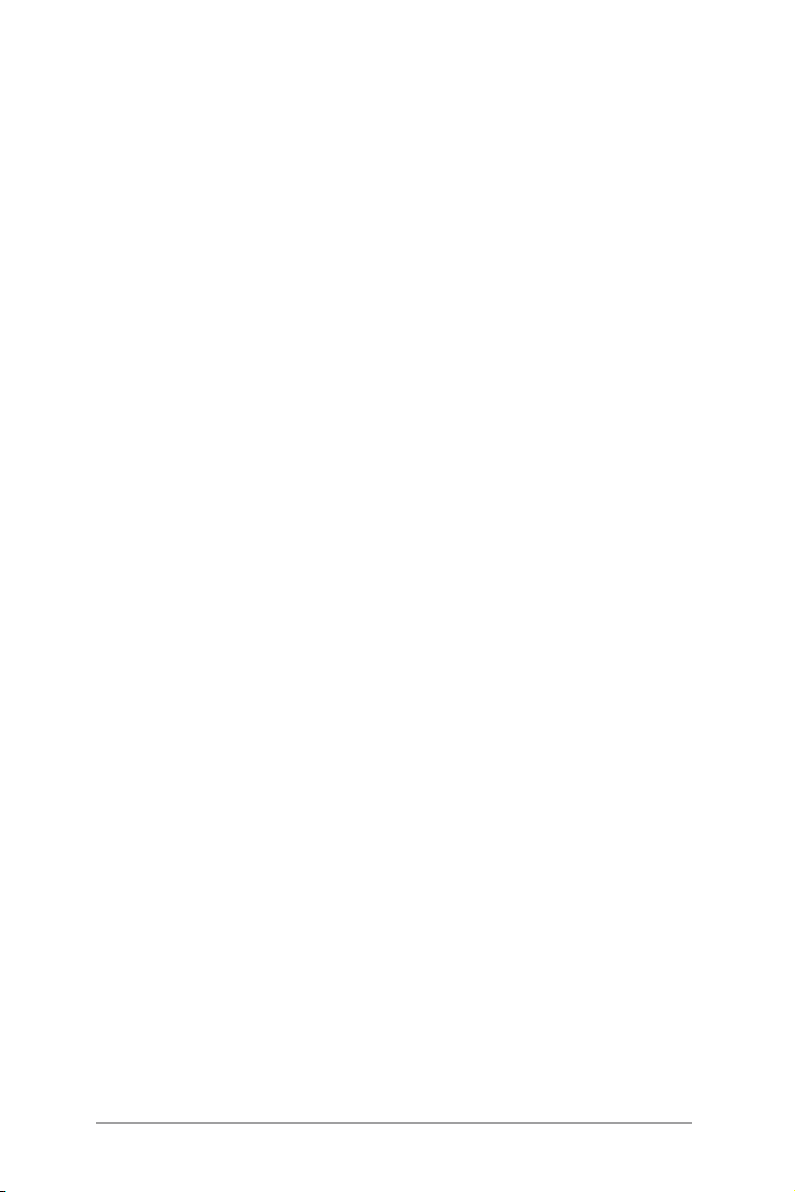
目錄
2.8 移除系統組件 .............................................................................................................2-20
2.8.1 系統風扇 ...........................................................................................................2-20
2.8.2 更換電源(PSU) .......................................................................................2-21
2.8.3 安裝華碩 PIKE RAID 控制卡(選購) ...........................................2-23
第三章:高級安裝
3.1 安裝標準滑軌套件 ...................................................................................................... 3-2
3.1.1 安裝滑軌至服務器上 .....................................................................................3-2
3.1.2 安裝服務器至機架上 .....................................................................................3-5
第四章:主板信息
4.1 主板結構圖 .....................................................................................................................4-2
4.2 跳線選擇區 .....................................................................................................................4-4
4.3 元件與外圍設備的連接 ............................................................................................4-8
4.4 內部指示燈 ..................................................................................................................4-18
第五章:BIOS 程序設置
5.1 管理、更新您的 BIOS 程序 ..................................................................................5-2
5.1.1 華碩 CrashFree BIOS 3 程序 ...................................................................5-2
5.1.2 使用華碩 EZ Flash 2 更新程序 ..............................................................5-3
5.1.3 BUPDATER 工具程序 .................................................................................5-4
5.2 BIOS 程序設置 .............................................................................................................5-6
5.2.1 BIOS 程序菜單介紹 .......................................................................................5-7
5.2.2 功能表列說明 ....................................................................................................5-7
5.2.3 菜單項目 ..............................................................................................................5-8
5.2.4 子菜單 ...................................................................................................................5-8
5.2.5 操作功能鍵說明 ............................................................................................... 5-8
5.2.6 在線操作說明 ....................................................................................................5-8
5.2.7 設置值 ...................................................................................................................5-8
5.2.8 設置窗口 ..............................................................................................................5-8
5.2.9 滾動條 ...................................................................................................................5-8
5.3 主菜單(Main) ..........................................................................................................5-9
5.3.1 System Date [Day xx/xx/xxxx] ............................................................5-9
5.3.2 System Time [xx:xx:xx] .............................................................................5-9
5.4 高級菜單(Advanced menu) ..........................................................................5-10
5.4.1 處理器設置(CPU Configuration) ...................................................5-10
5.4.2 CPU 電源管理設置 .....................................................................................5-13
5.4.3 芯片組設置(Chipset Configuration) ............................................5-15
5.4.4 PCH SATA 設置(PCH SATA Configuration) .......................5-20
iv
Page 5

目錄
5.4.5 PCH SCU SAS 設置 ..................................................................................5-22
5.4.6 PCI 子系統設置(PCI Subsystem Settings) ..............................5-22
5.4.7 內置網絡設置(Onboard LAN Configuration) .........................5-25
5.4.8 USB 設置(USB Configuration) ......................................................5-27
5.4.9 Trusted Computing ....................................................................................5-28
5.4.10 ACPI 設置 ....................................................................................................5-29
5.4.11 WHEA 設置 .................................................................................................5-30
5.4.12 APM 設置 .....................................................................................................5-30
5.4.13 串口控制面板重新定向 ..........................................................................
5.4.14 ME 子系統(ME Subsystem) .........................................................5-34
5.4.15 內置設備設置(Onboard Devices Configuration) ...............5-34
5.4.16 運行時錯誤記錄(Runtime Error Logging) ...........................5-35
5.5 服務器管理菜單(Server Mgmt menu) ............................................................5-36
5.5.1 系統事件記錄(System Event Log) ...............................................5-37
5.5.2 BMC 網絡設置(BMC network configuration) .......................5-38
5.6 事件記錄菜單(Event Logs menu) .............................................................5-39
5.6.1 更改 Smbios 事件記錄設置 ....................................................................
5.7 啟動菜單(Boot menu) .....................................................................................5-41
5.8 監控菜單(Monitor menu) ..............................................................................5-43
5.9 安全性菜單(Security menu) ........................................................................5-44
5.10 工具菜單(Tool menu) ..................................................................................5-46
5.11 退出 BIOS 程序(Exit) ..................................................................................5-46
5-31
5-39
第六章:磁盤數組設置
6.1 RAID 功能設置 ............................................................................................................6-2
6.1.1 RAID 功能說明 ................................................................................................6-2
6.1.2 安裝 Serial ATA(SATA)硬盤............................................................6-3
6.1.3 在 BIOS 程序中設置 RAID ....................................................................... 6-3
6.1.4 RAID 設置程序 ................................................................................................6-3
6.2 LSI Software RAID 設置程序 .............................................................................
6.2.1 創建 RAID 設置 ..............................................................................................6-5
6.2.2 增加或查看一個 RAID 設置 ..................................................................6-11
6.2.3 將虛擬磁盤初始化 .......................................................................................6-12
6.2.4 重新創建損壞的硬盤 ..................................................................................6-16
6.2.5 檢查硬盤數據的一致性 .............................................................................6-18
6.2.6 刪除一個 RAID 設置 ................................................................................6-21
6.2.7 從 RAID 設置中選擇啟動磁盤 .............................................................6-22
6.2.8 開啟 WriteCache ..........................................................................................6-23
華碩 RS92x-E7/RS8 系列用戶手冊
6-4
v
Page 6
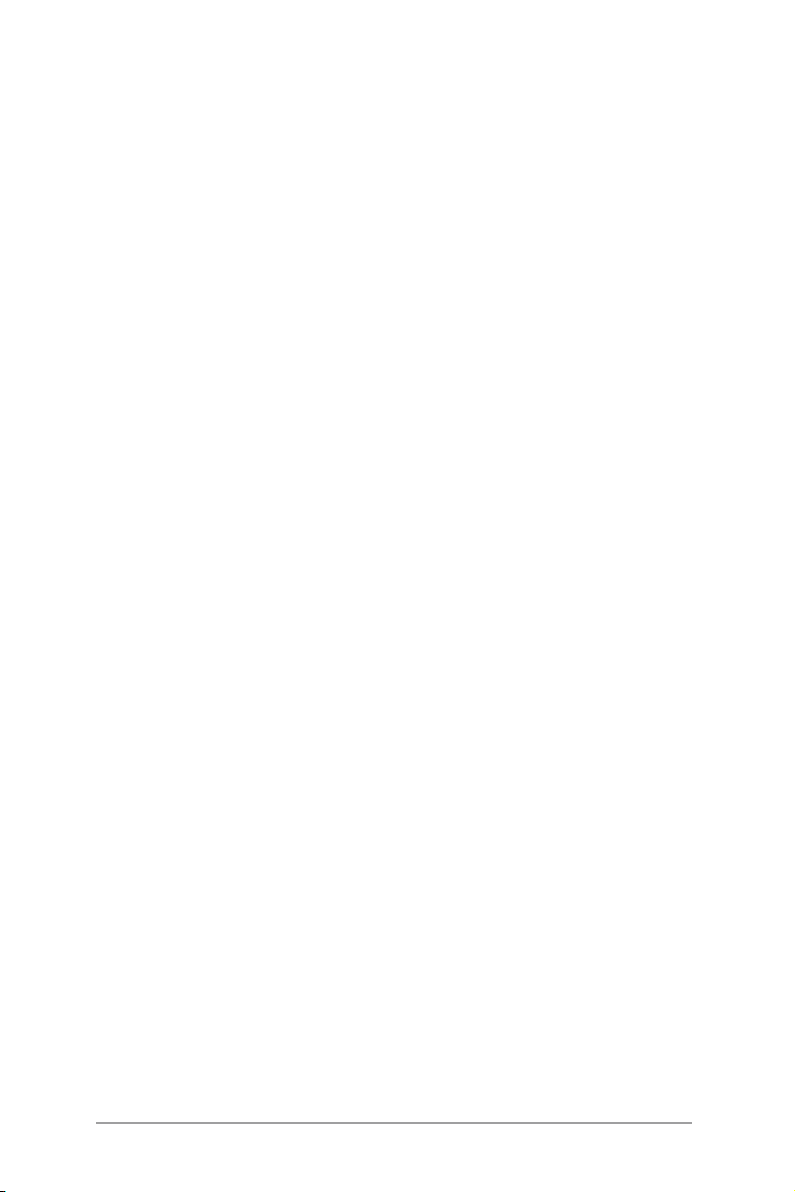
目錄
6.3 Intel® Rapid Storage Technology enterprise SCU/SATA Option ROM
工具程序
6.3.1 創建 RAID 設置 ...........................................................................................6-26
6.3.2 創建一個恢復設置 .......................................................................................6-27
6.3.3 刪除 RAID 磁區 ...........................................................................................6-29
6.3.4 重新設置硬盤為非數組硬盤 ...................................................................6-30
6.3.5 退出 Intel Matrix Storage Manager 程序 ......................................
6.3.6 修復 RAID 磁盤數組 .................................................................................6-31
6.3.7 在 BIOS 程序中設置啟動數組 ..............................................................6-33
6.4 Intel® Rapid Storage Technology enterprise 工具程序(Windows) ..6-34
6.4.1 創建 RAID 設置 ...........................................................................................6-35
6.4.2 更改 Volume 類型 .......................................................................................6-37
6.4.3 刪除 volume ...................................................................................................6-38
6.4.4 Preferences(偏好選項)........................................................................6-39
第七章:安裝驅動程序
7.1 安裝 RAID 驅動程序 ................................................................................................7-2
7.1.1 創建一張 RAID 驅動軟盤 .......................................................................... 7-2
7.1.2 安裝 RAID 驅動程序 ....................................................................................7-4
7.2 安裝 Intel® 芯片驅動程序 ....................................................................................7-15
7.3 安裝 Intel® Network Connection 軟件 .........................................................7-17
7.4 安裝顯示驅動程序 ...................................................................................................7-20
安裝 Intel
7.5
安裝 Microsoft .NET Framework 3.5 SP1 軟件 .......................................7-24
7.6
7.7 安裝 Intel
7.8 安裝 Intel® I350 Gigabit 網絡驅動程序 .....................................................7-28
7.9 安裝管理工具與應用程序 ....................................................................................7-32
7.9.1 運行公用與驅動程序光盤 ........................................................................7-32
7.9.2 驅動程序主菜單 ............................................................................................7-32
7.9.3 工具軟件菜單 .................................................................................................7-33
7.9.4 製作驅動程序軟盤菜單 .............................................................................7-33
7.9.5 聯絡信息 ...........................................................................................................7-33
..............................................................................................................................................6-24
6-31
®
C600 系列芯片 SAS RAID(SATA 模式)驅動程序 ...7-23
®
Rapid Storage Technology enterprise 3.0 程序 ...........7-25
vi
Page 7
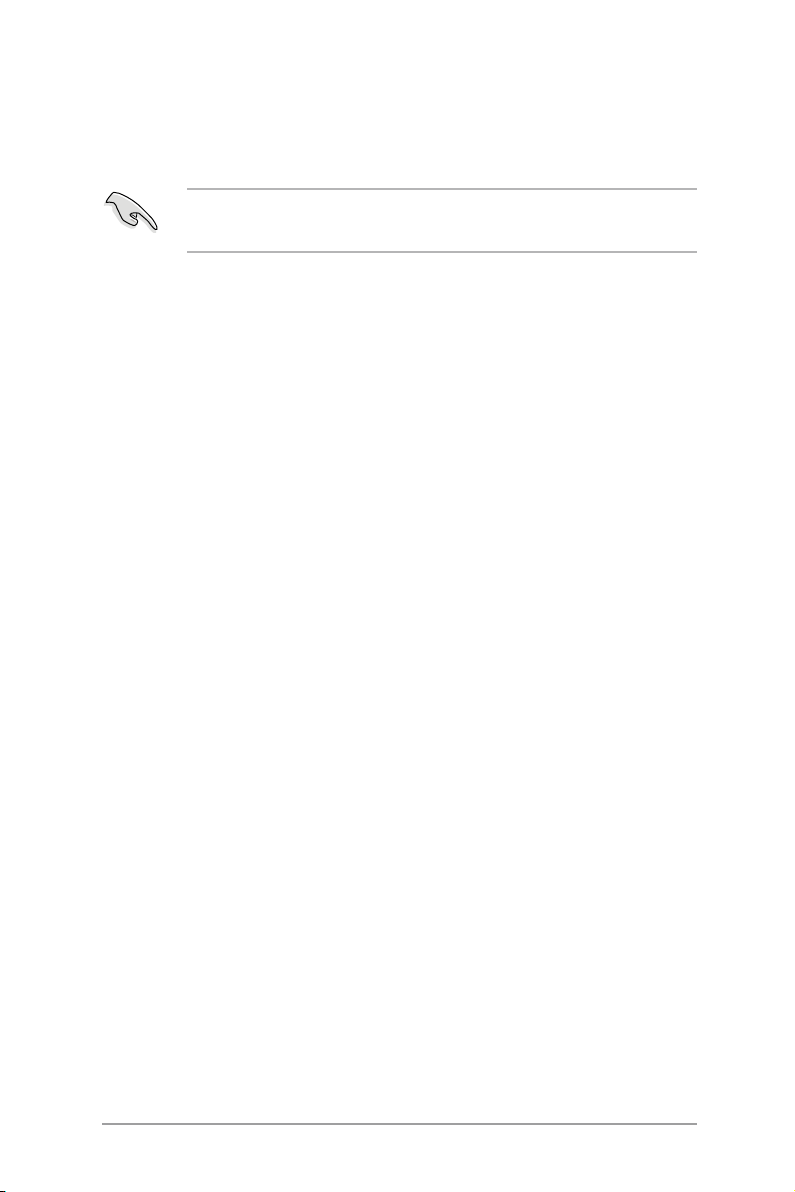
使用注意事項
操作服務器之前請務必詳閱以下注意事項,避免因人為的疏失造成系統
損傷甚至人體本身的安全。
請勿使用非本產品配備的電源線,由於電路設計之不同,將有可能造成
內部零件的損壞。
‧ 使用前,請檢查每一條連接線是否都已經依照用戶手冊指示連接妥當,
以及電源線是否有任何破損,或是連接不正確的情形發生。如有任何破
損情形,請盡快與您的授權經銷商聯絡,更換良好的線路。
‧ 服務器安放的位置請遠離灰塵過多,溫度過高,太陽直射的地方。
‧ 保持機器在乾燥的環境下使用,雨水、溼氣、液體等含有礦物質將會腐
蝕電子線路。
‧ 使用服務器時,務必保持周遭散熱空間,以利散熱。
‧ 使用前,請檢查各項外圍設備是否都已經連接妥當再啟動。
‧ 避免邊吃東西邊使用服務器,以免污染機件造成故障。
‧ 請避免讓紙張碎片、螺絲及線頭等小東西靠近服務器之連接器、插槽、
孔位等處,避免短路及接觸不良等情況發生。
‧ 請勿將任何物品塞入服務器機件內,以避免引起機件短路,或是電路損
毀。
‧ 服務器啟動一段時間之後,散熱片及部份IC表面可能會發熱、發燙,請
勿用手觸摸,並請檢查系統是否散熱不良。
‧ 在安裝或是移除外圍設備時請先關閉電源。
‧ 電源(PSU)若壞掉,切勿自行修理,請交由授權經銷商處理。
‧ 請不要試圖拆啟動器內部,非專業人員自行拆啟動器將會造成機器故障
問題。
‧ 服務器的機箱、鐵片大部分都經過防割傷處理,但是您仍必須注意避免
被某些細部鐵片尖端及邊緣割傷,拆裝機箱時最好能夠戴上手套。
‧ 當你有一陣子不使用服務器時,休假或是颱風天,請關閉電源之後將電
源線拔掉。
‧ 本產品推薦之環境操作溫度為 35℃。
‧ 警告:本電池如果更換不正確會有爆炸的危險,請依照製造商說明處理
用過的電池。
華碩 RS92x-E7/RS8 系列用戶手冊
vii
Page 8
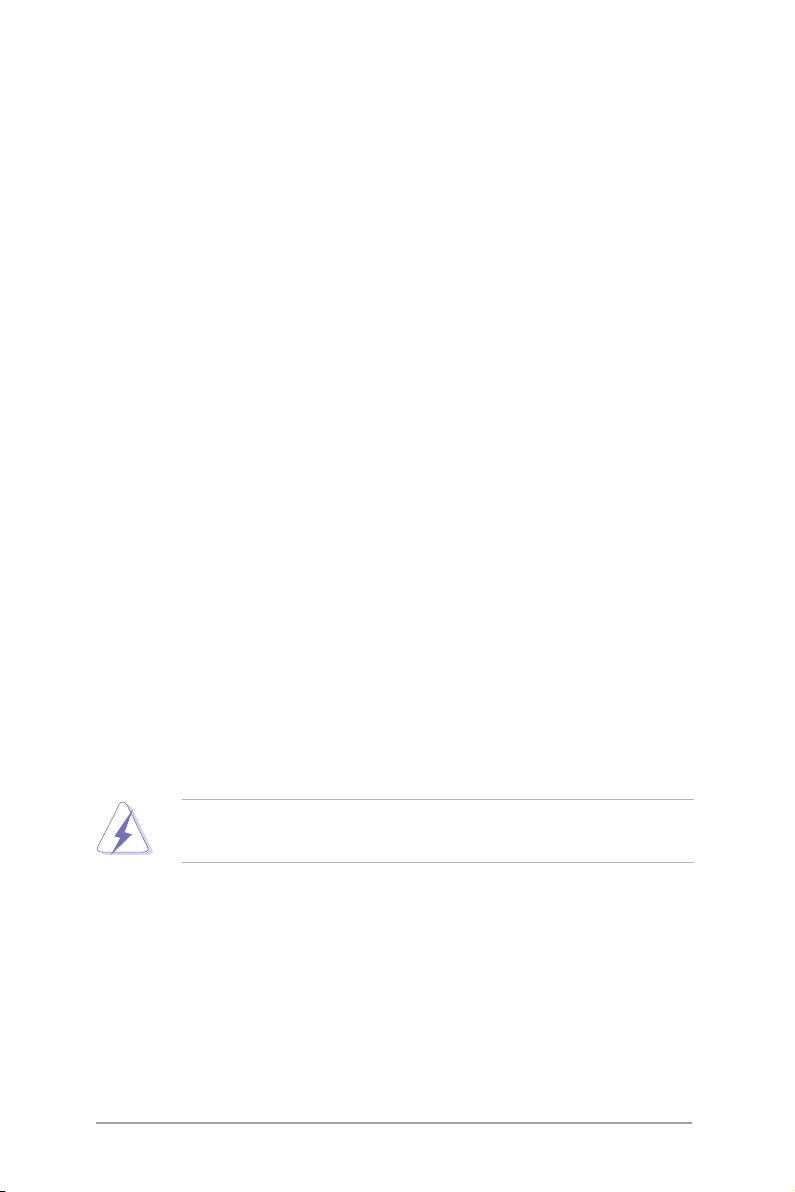
用電安全
電磁安全
‧ 拆裝任何元件或是搬移服務器之前,請先確定與其連接的所有電源都已
經拔掉。
‧ 拆裝任何元件上連接的信號線之前,請先拔掉連接的電源線,或是先安
裝信號線之後再安裝電源線。
‧ 使用一隻手拆裝信號線,以避免接觸到兩個不同電位表面造成不當的電
流突波衝擊生成。
‧ 服務器電源線請勿與其他事物機器共用同一個插座,儘量不要使用延長
線,最好能夠連接一台不斷電系統 UPS。
靜電元件
處理器、內存、主板、擴展卡、磁盤、硬盤等設備,是由許多精密的集
成電路與其它元件所構成,這些集成電路很容易因為遭受靜電的影響而損
壞。因此,在拆裝任何元件之前,請先做好以下的準備:
‧ 如果您有靜電環等防靜電設備,請先戴上。
‧ 假如您所處的環境並沒有防靜電地板,開始拆裝服務器之前,請您先將
身體可能帶的靜電消除。
‧ 在尚未準備安裝前,請勿將元件由防靜電袋中取出。
‧ 將元件由防靜電袋中取出時,請先將它與服務器金屬平面部份碰觸,釋
放靜電。
‧ 拿持元件時儘可能不觸碰電路板,及有金屬接線的部份。
‧ 請勿用手指接觸服務器之連接器、IC 腳位、附加卡之金手指等地方。
‧ 欲暫時置放元件時請放置在防靜電墊或是防靜電袋上,再次拿起時請將
它與服務器金屬平面部份碰觸。
本系統是以具備接地線之三孔電源線插座而設計,請務必將電源線連接到
牆上的三孔電源插座上,以避免突衝電流造成服務器損害情形發生。
警告用戶
此為 A 類信息技術設備,於居住環境中使用時,可能會造成射頻擾動,
在此種情況下,用戶會被要求採取某些適當的對策。
REACH Information
注意:謹遵守 REACH(Registration, Evaluation, Authorisation, and
Restriction of Chemicals) 管理規範,我們會將產品中的化學物質公告在華
碩 REACH 網站,詳細請參考 http://csr.asus.com/english/REACH.htm。
viii
Page 9
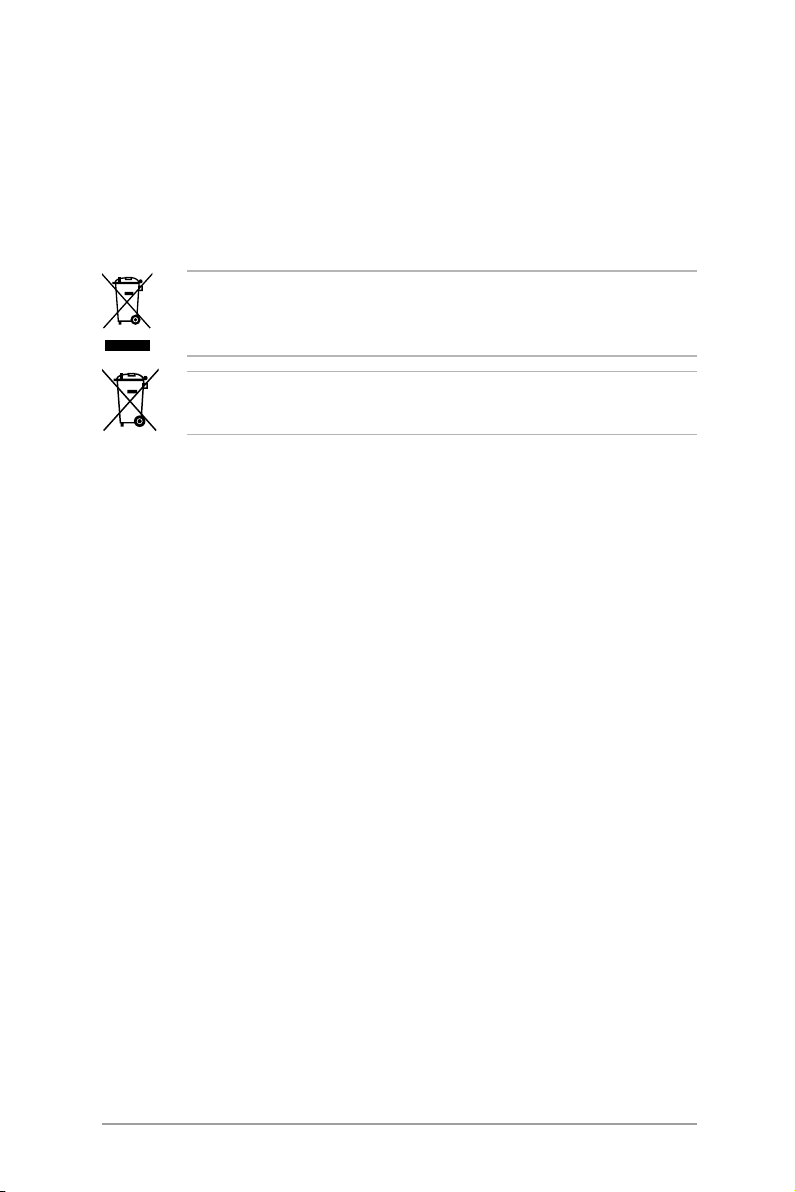
關於本用戶手冊
本用戶手冊主要是 針對有經驗且具有個人電 腦硬件組裝知識的用戶所
撰寫的。本手冊可以幫助您創建起最新、功能強大的 RS920-E7/RS8、
RS926-E7/RS8 華碩服務器。手冊內容介紹本產品各部份元件的拆裝、設
置,因此,部份元件可能是選購配備,並未包含在您的產品當中,假如您有
需要選購該配備,請向本公司授權經銷商咨詢。
請勿將本主板當作一般垃圾丟棄。本產品零組件設計為可回收利用。這
個打叉的垃圾桶標誌表示本產品(電器與電子設備)不應視為一般垃圾
丟棄,請依照您所在地區有關廢棄電子產品的處理方式處理。
請勿將內含汞的電池當作一般垃圾丟棄。這個打叉的垃圾桶標誌表示電
池不應視為一般垃圾丟棄。
章節說明
本用戶手冊的內容結構如下:
第一章:系統導覽
本章以清楚的圖標帶您認識華碩 RS92x-E7/RS8 系列服務器的功能及特
色,包括系統的前、後面板以及內部功能的介紹。
第二章:硬件安裝
本章以逐步說明的方式,教您如何將系統所需的零組件正確地安裝至本
服務器裡頭。
第三章:高級安裝
本章提供您本服務器的機架安裝及使用方法。
第四章:主板信息
本章提供您有關本 服務器內置主板的相關信 息,包括主板的結構圖、
Jumper 設置以及連接端口位置等。
第五章:BIOS 程序設置
本章提供您本服務器之 BIOS 的升級與管理及 BIOS 設置的相關信息。
第六章:磁盤數組設置
在本章節中我們將介紹有關磁盤數組的設置與說明。
第七章:安裝驅動程序
本章節將提供您相關驅動程序的安裝與說明。
華碩 RS92x-E7/RS8 系列用戶手冊
ix
Page 10
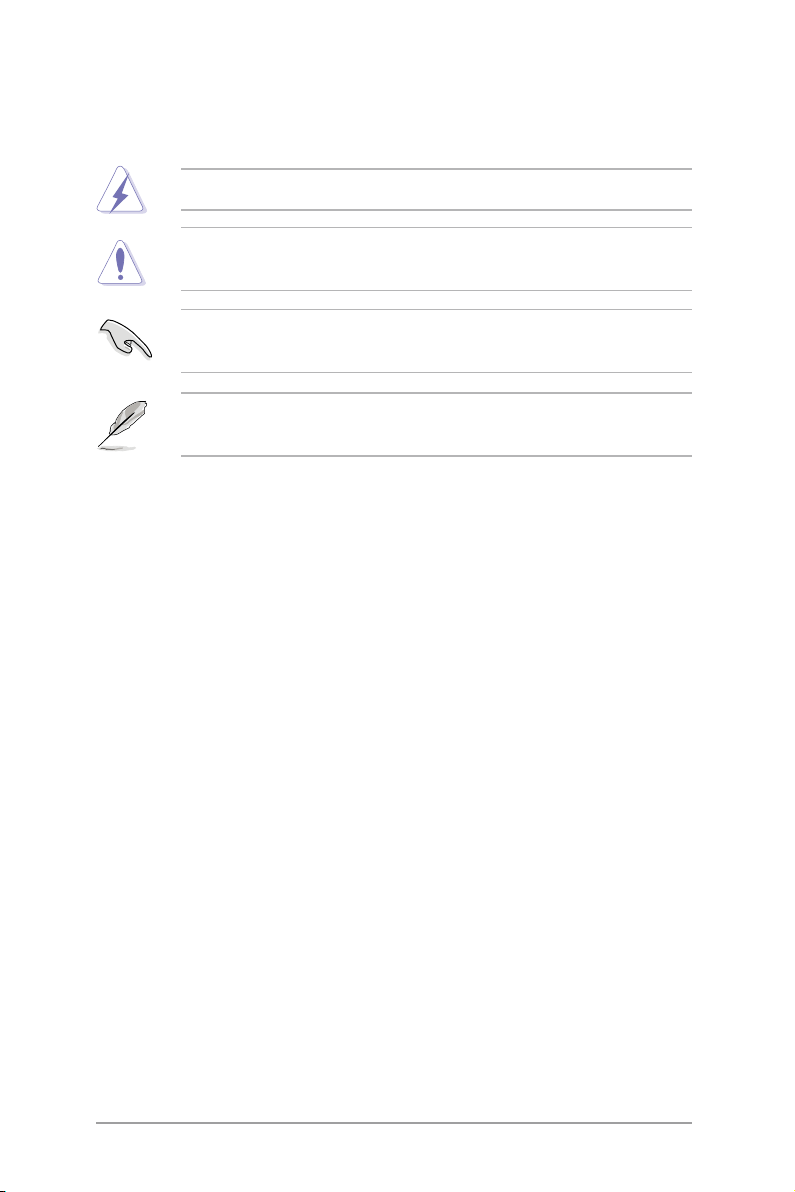
提示符號
以下為本手冊所使用到的各式符號說明:
警告:提醒您在進行某一項工作時要注意您本身的安全。
小心:提醒您在進行某一項工作時要注意勿傷害到主板元件。不當的動
作可能會對產品造成損害。
注意:重點提示,重要的注意事項。您必須遵照用戶手冊所描述之方式
完成一項或多項軟硬件的安裝或設置。
說明:小祕訣,名詞解釋,或是進一步的信息說明。提供有助於完成某
項工作的訣竅和其他額外的信息。
哪裡可以找到更多的產品信息
您可以經由下面所提供的兩個渠道來獲得您所使用的華碩產品信息以及
軟硬件的升級信息等。
1. 華碩網站
您可以到 http://www.asus.com.cn 華碩電腦互聯網站,來取得所有關於
華碩軟硬件產品的各項信息。
2. 其他文件
在您的產品包裝盒中除了本手冊所列舉的標準配件之外,也有可能會夾
帶有其他的文件,譬如經銷商所附的產品保修單據等。
x
Page 11
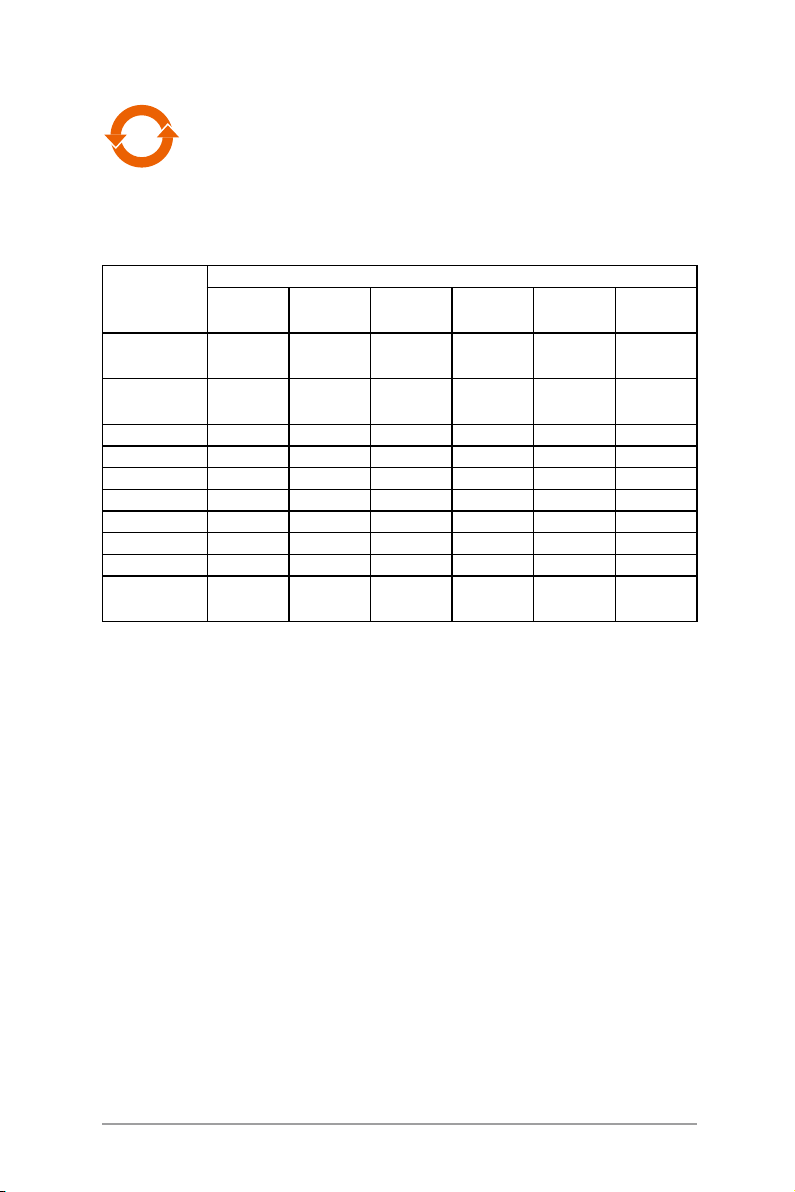
30
電子信息產品污染控制標示:圖中之數字為產品之環保使用期
限。只指電子信息產品中含有的有毒有害物質或元素不致發生
外洩或突變從而對環境造成污染或對人身、財產造成嚴重損害
的期限。
有毒有害物質或元素的名稱及含量說明標示:
有害物質或元素
部件名稱
印刷電路板及
其電子組件
外部信號連接
口及線材
外殼 x o o o o o
軟驅 x o o o o o
電池 x o o o o o
光驅 x o o o o o
散熱設備 x o o o o o
電源適配器 x o o o o o
硬盤 x o o o o o
中央處理器與內存x o o o o o
鉛 (Pb) 汞 (Hg) 鎘 (Cd) 六價鉻
(Cr(VI))
x o o o o o
x o o o o o
多溴聯苯
(PBB)
多溴二苯
醚(PBDE)
○: 表示該 有毒 有 害 物 質 在 該 部 件 所 有 均 質 材 料 中 的 含 量 均 在 SJ / T
11363-2006 標准規定的限量要求以下。
×: 表示該 有 毒 有 害 物 質至 少 在 該 部 件 的 某 一均 質 材 料 中 的 含 量 超出
SJ/T 11363-2006 標准規定的限量要求,然該部件仍符合歐盟命令
2002/95/EC 的規范。
備註:
1. 此產品所標示之環保使用期限,係指在一般正常使用狀況下。
2. 此部件名稱涵蓋所有服務器相關產品,依產品不同實際涵蓋項目會有所
減少。
華碩 RS92x-E7/RS8 系列用戶手冊
xi
Page 12
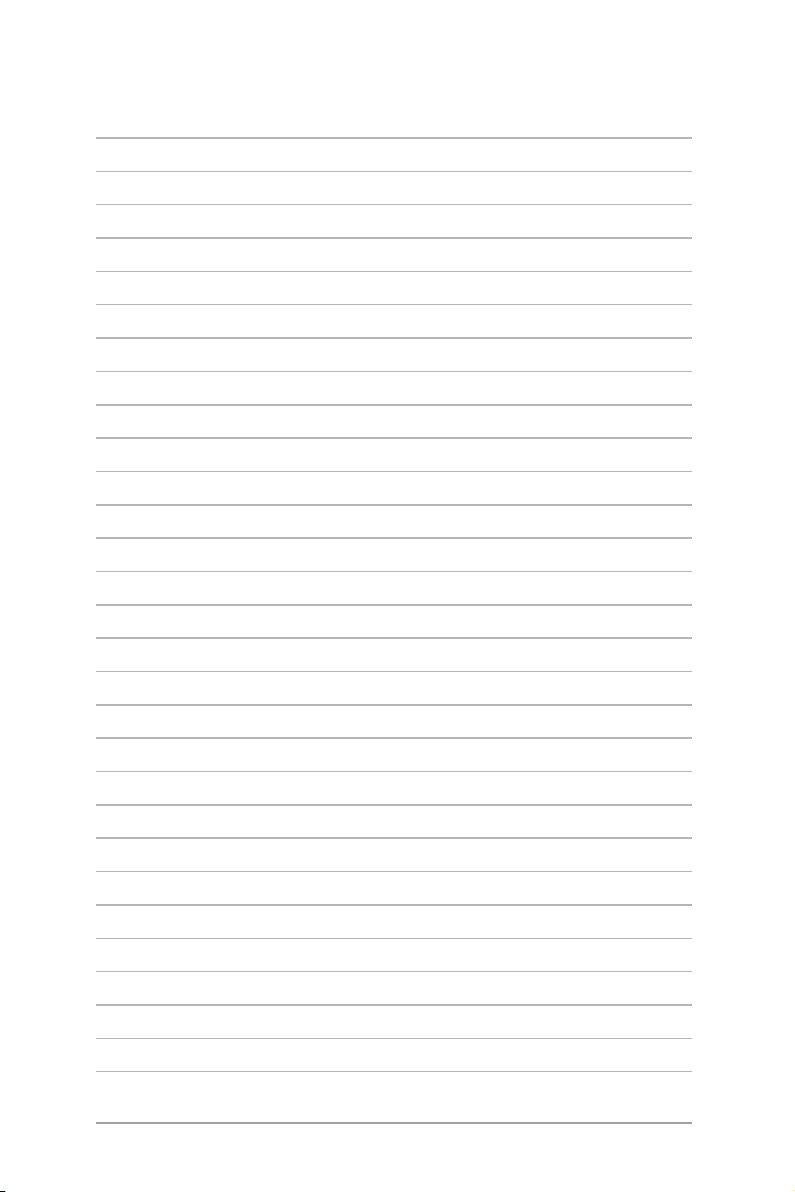
xii
Page 13

第一 章
系統導覽
本章介紹本服務器的各項組成元
件,其中包括系統的前、後面板,
以及內部功能的總體介紹。
1
Page 14
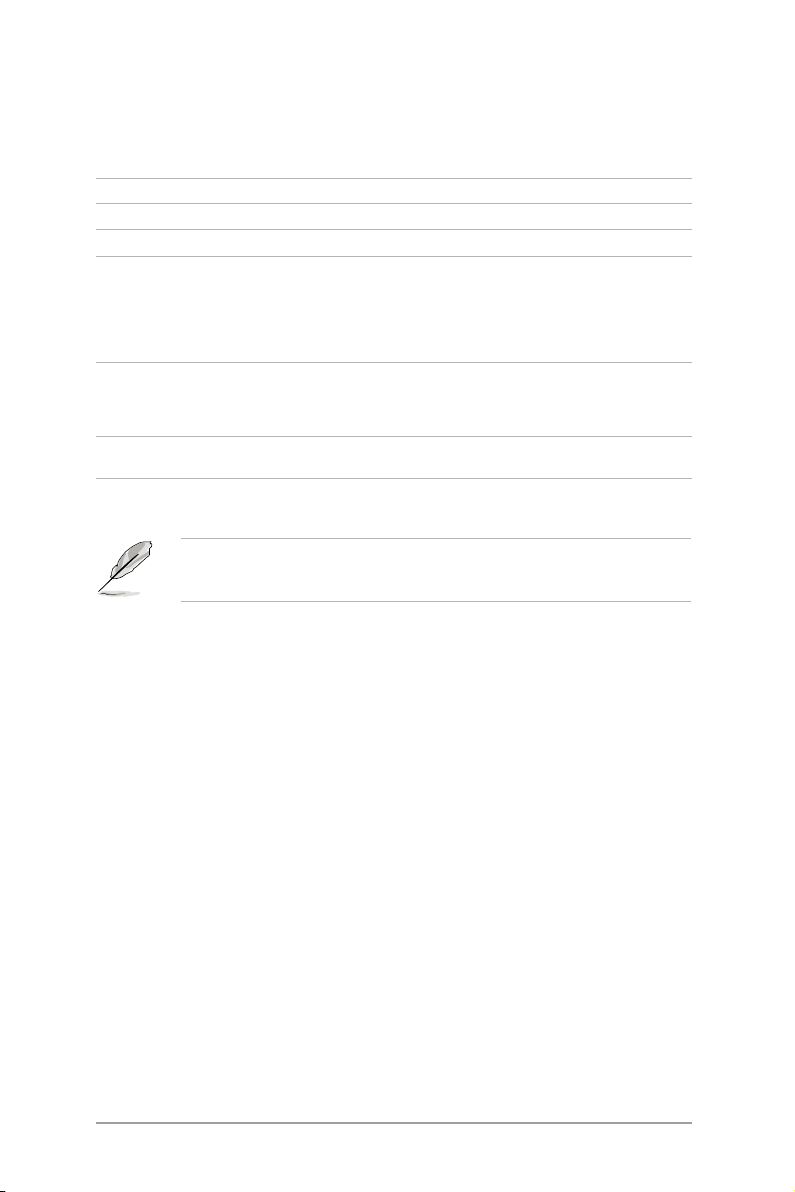
1.1 產品包裝內容
以下列出本服務器包裝內的組件。
標準元件
機種型號 RS920-E7/RS8、RS926-E7/RS8
機箱 華碩 R21B 2U 機架式機箱
主板 華碩 Z9PX-Q32 系列服務器主板
硬件組件 1 x 1620W 80Plus Platinum 級備援式電源(PSU)
配件 1 x 用戶手冊(包含 ASMB6、ASWM Enterprise*)
選購配件 CPU 散熱片(數量依各區需求有所不同)
* ASWM 為 ASUS System Web-based Management 工具程序。
1 x SATA 背板,搭配 8 x SATA 排線
3 x PCIe 轉接卡
1 x 前置 I/O 面板(華碩 FPB-AR14)
1 x 電源(PSU)分配面板
5 x 系統風扇(80mm)
1 x RS92x-E7/RS8 系列驅動與應用程序光盤(包括 ASWM6、ASWM Enterprise*)
螺絲一包
1 x 標準式機架安裝套件
防毒軟件光盤
若以上列出的任何一項配件有損壞或是短缺的情形,請盡快與您的經銷
商聯絡。
1-2
第一章:系統導覽
Page 15

1.2 序列號貼紙
在您打電話尋求華碩客服中心的協助之前,請先注意產品上的 14 碼序列
號編號,如 xxS0xxxxxxxxxx。請參考以下的圖標範例所示。
當核對正確的序列號編號之後,華碩客服中心的人員就能提供快速的查
看並針對您的問題提供滿意的協助。
RS92x-E7/RS8
xxS0xxxxxxxxxx
華碩 RS92x-E7/RS8 系列用戶手冊
1-3
Page 16
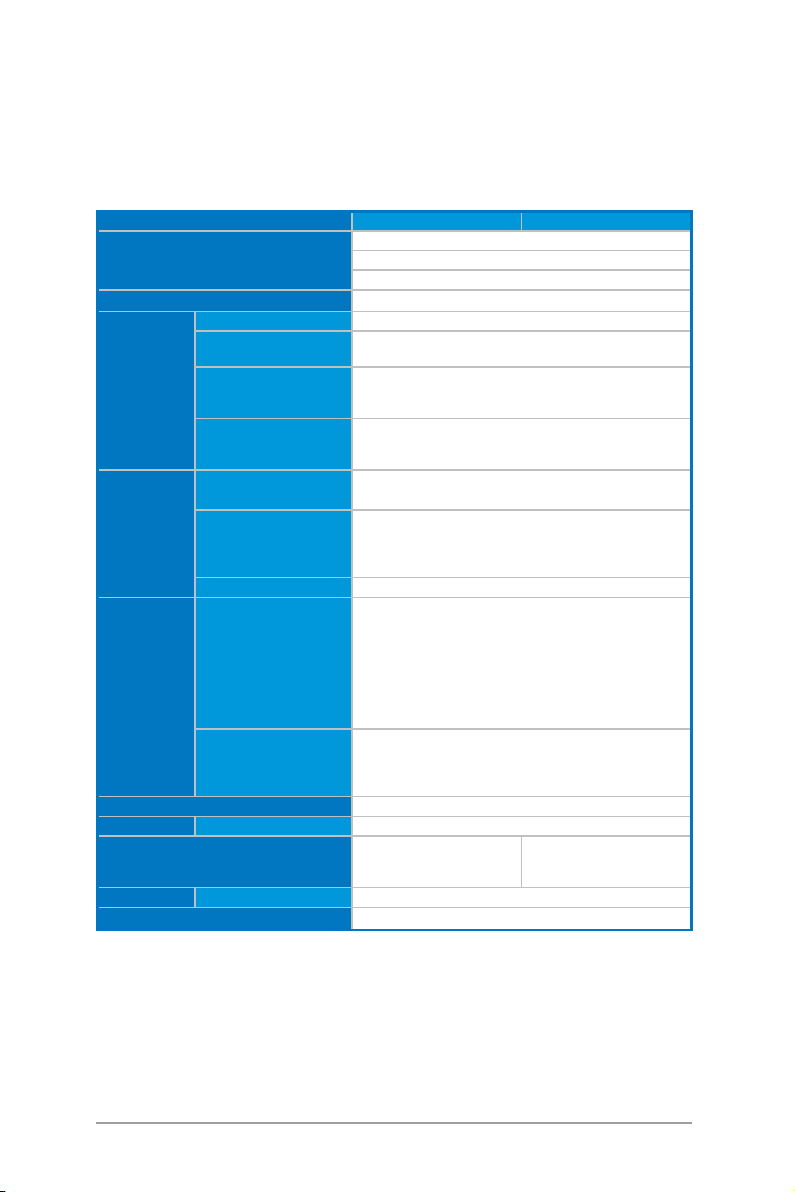
1.3 產品規格表
華碩 RS920-E7/RS8 與 RS926-E7/RS8 為內裝華碩 Z9PX-Q32 系列服
務器主板之服務器;這些服務器皆支持 Intel® Xeon® E5-4600 系列中央處
理器,並包含最新內置於主板上的芯片組所提供的相關技術。
機種型號 RS926-E7/RS8 RS920-E7/RS8
中央處理器 4 x LGA 2011 socket
核心邏輯 Intel® C602-A 芯片組
內存 總插槽數 32 (每個處理器 4 通道,每個通道 2 DIMM )
擴展容量 最高可擴展達 1024GB (RDIMM)
內存類型 DDR3 800/1066/1333/1600 RDIMM
單條內存大小 1GB, 2GB, 4GB, 8GB, 16GB, 32GB* (RDIMM)
擴展插槽 總 PCI/PCI-X/PCI-E 插槽數6
Intel® Xeon® E5-4600 系列處理器(Up to 130W)
Intel® QuickPath Interconnect (QPI) 6.4/7.2/8.0 GT/s
最高可擴展達 256GB (UDIMM)
DDR3 1066/1333 ECC UDIMM/Non-ECC UDIMM
DDR3 1066/1333 LR-DIMM
1GB, 2GB, 4GB, 8GB* (UDIMM)
8GB, 16GB, 32GB* (LRDIMM)
插槽類型 全高/全長
其他擴展插槽 PIKE 插槽(PCI-E Gen3 x8 Link)
存儲設備 SATA 控制器 Intel® C602-A 芯片組
SAS 控制器 選購:
硬盤插槽 8 x 可熱插拔 3.5 英寸硬盤擴展槽
網絡功能 網絡端口 四端口 Intel 以太網控制器 i350 + 1 管理端口
Infiniband 接口 單 個 Mellanox ConnectX-3
顯示功能 顯示芯片 Aspeed AST2300 16MB
輔助存儲設備擴展槽 1 x 薄型光驅擴展槽
4 x PCI-E x16(2 x Gen3 x16 Link 或 4 x Gen3 x8 Link)
半高/半長
2 x PCI-E x8(Gen3 x8 Link)
- 2 x SATA 6Gb/s(黑色), 4 x SATA 3Gb/s(黑色)連接
端口
- 4 x SATA 3Gb/s SCU(藍色)連接端口
Intel® Rapid Storage Technology(只 Windows 適用)
支持 RAID 0, RAID 1, RAID 10 與 RAID 5
LSI® Mega RAID(Linux/Windows 環境)
支持軟件 RAID 0, RAID 1 與 RAID 10
華碩 PIKE 2008 8 端口 SAS2 6G RAID 卡
華碩 PIKE 2008/MR 8 端口 SAS2 6G RAID 卡
華碩 PIKE 2108 8 端口 SAS2 6G H/W RAID 卡
FDR InfiniteBand 具備 QSFP
接口
N/A
(下一頁繼續)
1-4
第一章:系統導覽
Page 17
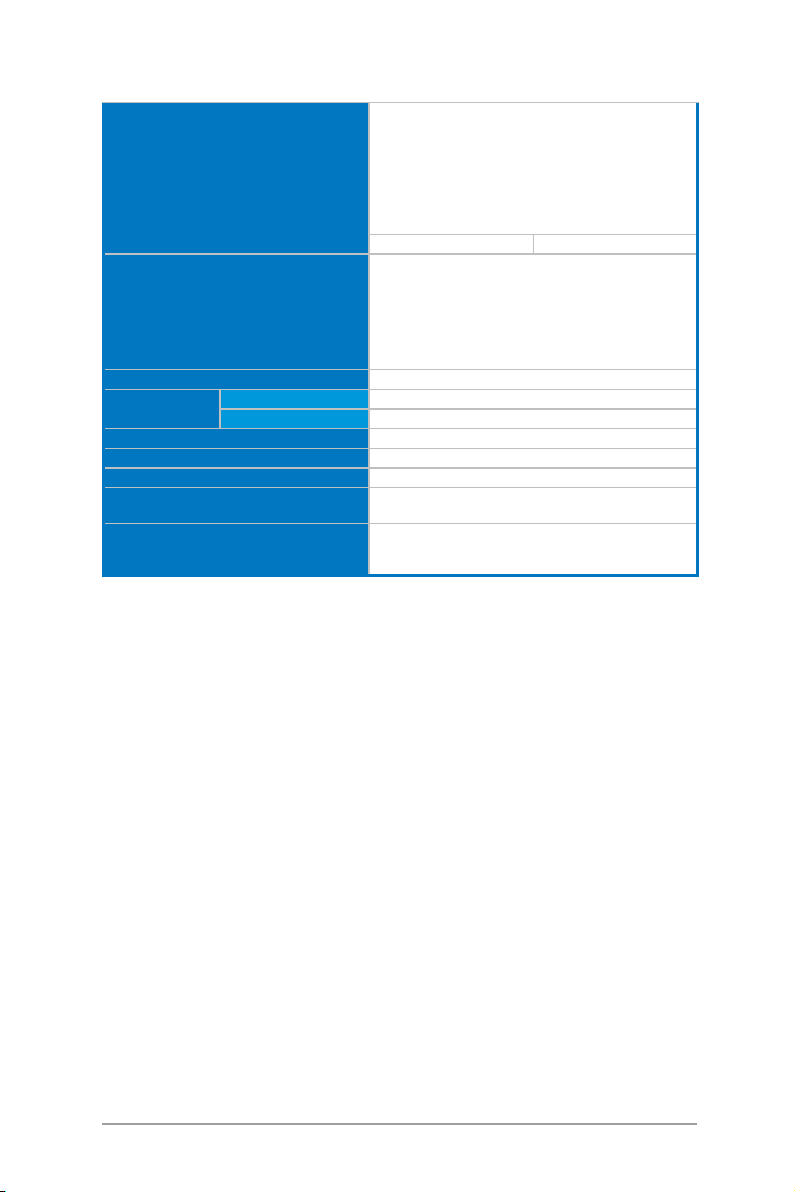
內置 I/O 連接端口 1 x 外接式串口
支持操作系統 Windows® Server 2008 R2
防毒軟件 防毒軟件光盤(選購)
管理解決方案 軟件 ASWM Enterprise
外部遠端管理 ASMB6-iKVM,支持內置 KVM-over-IP 方式
外觀尺寸 (長 x 寬 x 高) 75 cm x 44.4 cm x 8.8 cm (2U)
重量 (kg) 20 kg
電源(PSU) 1 + 1 備援式 1620W 80PLUS Platinum 級電源(PSU)
電氣額定值 輸入: 100- 1 4 0 /180 - 2 4 0Vac , 12 -10A / 1 0 .5A- A ,
環境條件 操作溫度:10℃ ~ 35℃ / 無運行下
5 x RJ-45 網絡端口 (1 端口為提供遠端管理使用)
6 x USB 2.0 連接端口 (2 個位於前側面板;4 個位於後
側面板)
2 x USB 3.0 連接端口 (後側)
1 x 內部 A Type USB 連接端口
1 x VGA 連接端口
1 x PS/2 鍵盤/鼠標連接端口
1 x QSFP 連接端口
Windows Server 2008 R2 Enterprise
Windows Server 2008 Enterprise 32/64-bit
RedHat Enterprise Linux AS5.6/6.0 32/64-bit
SuSE Linux Enterprise Server 11.2 32/64-bit
CentOS 5.6 32/64-bit
VMWare ESX4.1/ESXi4.1
50-60Hz Class1
未操作溫度:-40℃ ~ 70℃
未操作濕度:20% ~ 90%(非冷凝)
N/A
* 列表規格若有更改,恕不另行通知。
華碩 RS92x-E7/RS8 系列用戶手冊
1-5
Page 18
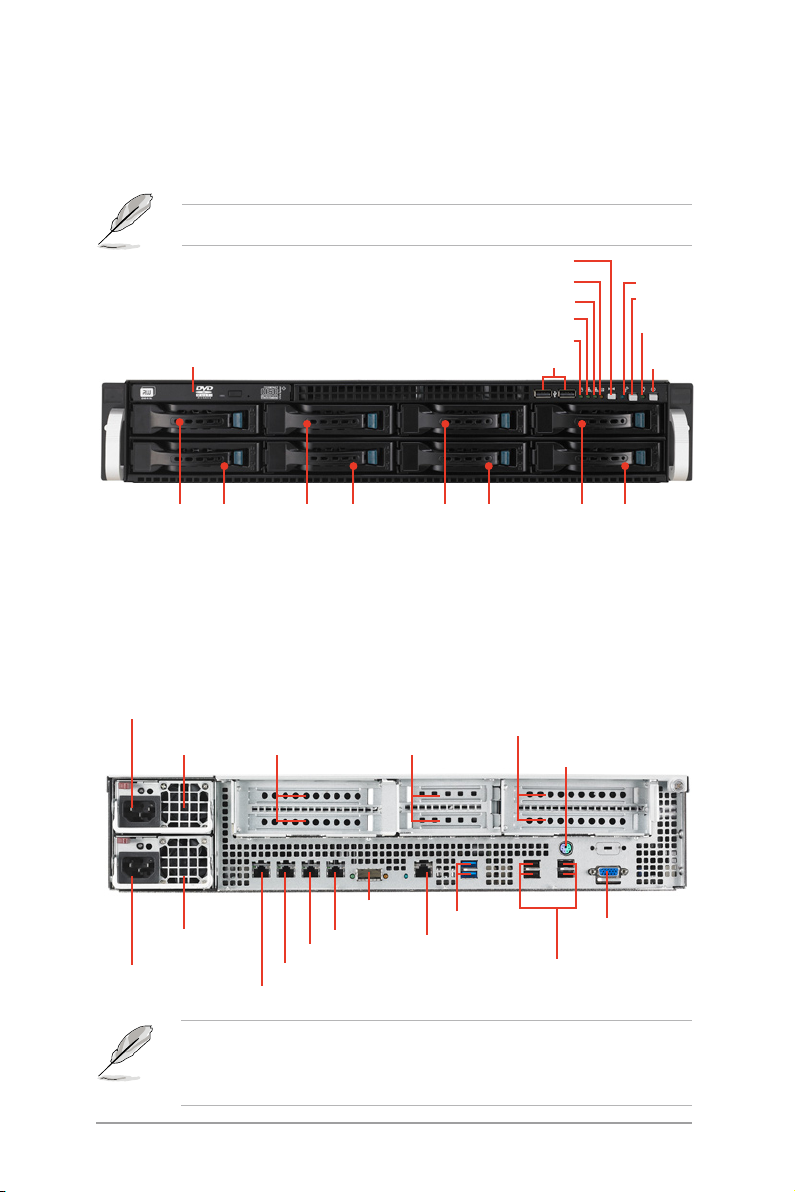
1.4 前面板
本服務器的前面板提供了簡單的存取功能,包括電源按鈕、重置按鈕、
相關的 LED 指示燈、Location 按鈕、薄型光驅(選購)以及兩個 USB 連
接端口,可方便您隨時瞭解系統的狀況。
關於前面板 LED 指示燈的介紹,請參考“1.7.1“一節的說明。
重置按鈕
信息指示燈
LAN1 指示燈
LAN2 指示燈
光驅外蓋(擴展時卸下)
硬盤 1 硬盤 5 硬盤 2 硬盤 6 硬盤 3 硬盤 7 硬盤 4 硬盤 8
硬盤存取指示燈
USB 連接端口
電源指示燈
1.5 後面板
後面板包含了所有連接設備的接口、後置風扇等。下圖即為服務器後面
板圖標。
電源(PSU)
電源接孔
備援式電源(PSU)
2 個全長 /全高
擴展卡插槽
2 個半長 / Lowprofile 擴展卡插槽
2 個全長 /全高
擴展卡插槽
PS/2 鼠標/鍵盤複合連接端口
Location 指示燈
Location 開關
電源按鈕
電源(PSU)電
源接孔
1-6
InfiniBand 端口
備援式電源(PSU)
LAN 1 網絡端口
‧ 後面板會因主板的設計而提供不同的連接端口,請依照主板實際提
供的為準。
‧ * 這個連接端口為提供華碩 ASMB6-iKVM 管理卡使用。
LAN 4 網絡端口
LAN 3 網絡端口
LAN 2 網絡端口
2 個 USB 3.0端口
LAN 5 網絡端口*
4 個 USB 2.0端口
VGA 連接端口
第一章:系統導覽
Page 19
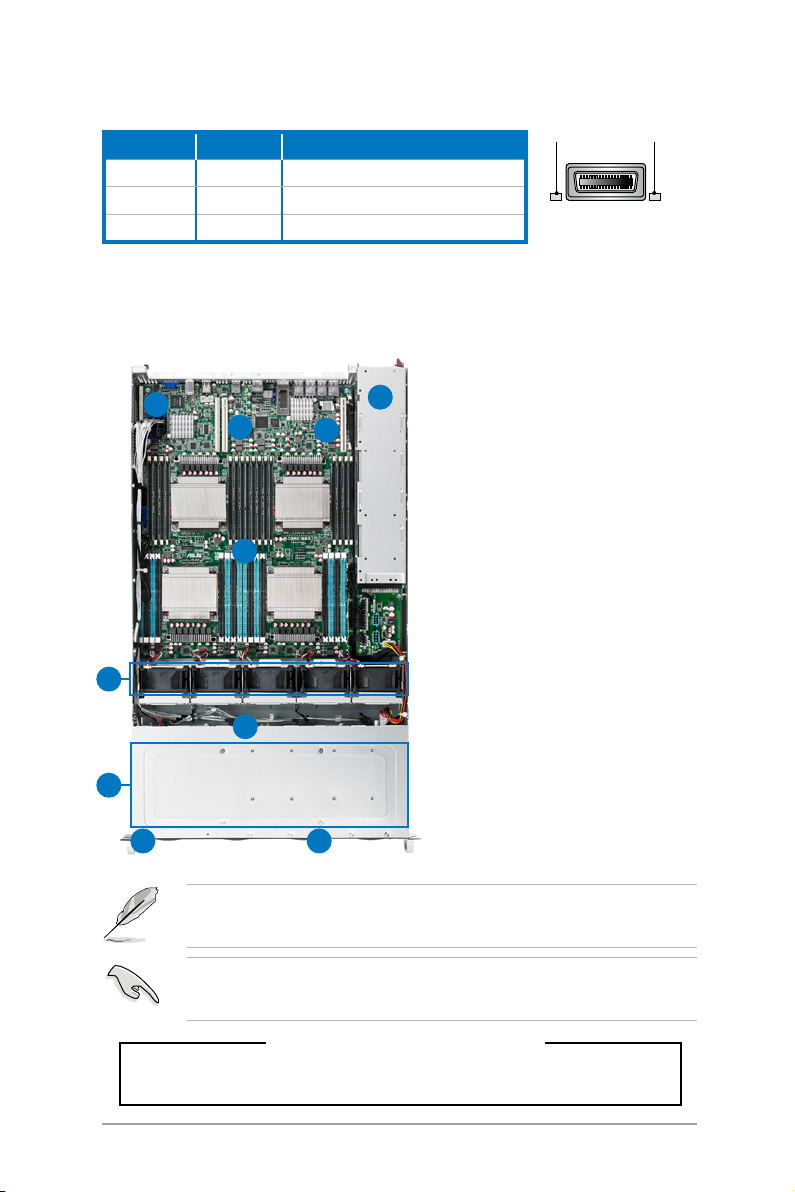
Infiniband (QSFP1) 指示燈
動作指示燈 連接指示燈 說明
熄滅 熄滅 無檢測到設備
橘燈 綠燈 設備已連接;備妥
橘燈閃爍 綠燈 設備已連接;數據傳輸中
1.6 內部組件
下圖即為本服務器的標準內部組件:
1. 備援式電源(PSU)與風扇
8
8
2
3
1
8
2. 華碩 Z9PX-Q32 服務器主板
3. 系統風扇
4. SATA/SAS 背板(隱藏)
5. 可抽換之硬盤插槽 1-8(SAS
6. 薄型光驅擴展插槽
7. 前側 I/O 面板(隱藏)
8. PCI-E 擴展卡支撐架(隱藏)
連接指示燈動作指示燈
(隱藏)
與 SATA)
4
5
6 7
本服務器不包含軟驅設備,若您需要使用軟驅創建 SATA RAID 驅動程
序等軟盤,請於主機前面通過 USB 端口連接 USB 外接軟驅使用。
產品在運送時,系統外部會罩上保護膠膜。請在啟動系統前,先行將膠
膜拆除,以免啟動後系統無法正常散熱而導致過熱。
*警告
不當移動內部組件可能會發生危險
請將手或身體其他部位與內部組件保持距離
華碩 RS92x-E7/RS8 系列用戶手冊
1-7
Page 20
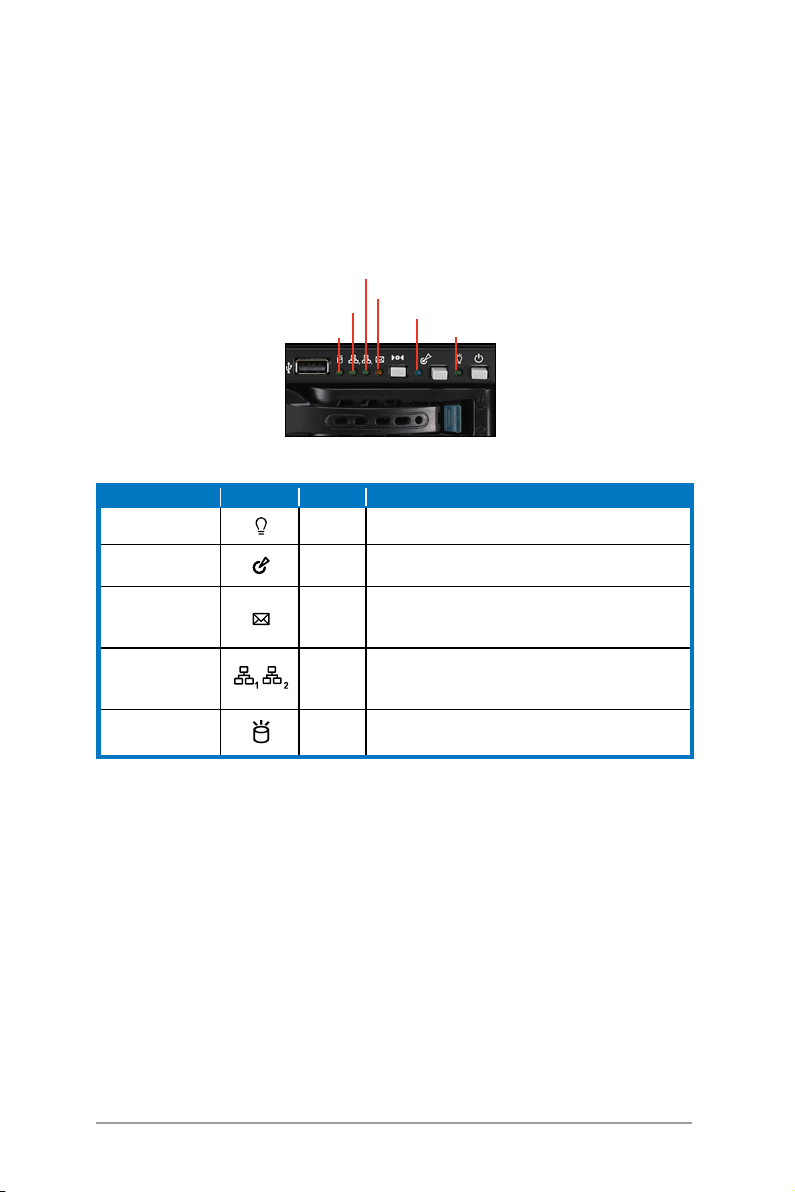
1.7 LED 顯示燈號說明
服務器的前面板上包含了許多 LED 狀態顯示燈號及按鈕,有關各個燈號
所代表的意義,請參考以下的說明。
1.7.1 前面板指示燈
LAN1 指示燈
信息指示燈
LAN2 指示燈
硬盤存取指示燈
LED 燈號 圖標 顯示 說明
電源指示燈 亮燈 系統電源開啟
Location 指示燈
信息指示燈
網絡指示燈
硬盤存取指示燈
熄滅亮燈一切正常
熄滅亮燈系統正常;無任何事件
熄滅
閃爍
亮燈
熄滅閃爍無動作
Location 指示燈
電源指示燈
按下 Location 按鈕(再按一次則關閉)
1. 若無安裝 ASMB6-iKVM:表示處理器過熱
2. 若有安裝 ASMB6-iKVM:提醒某個硬件監控事件
無連接網絡
正在存取數據
已連接網絡
讀/寫數據至硬盤內
1-8
第一章:系統導覽
Page 21
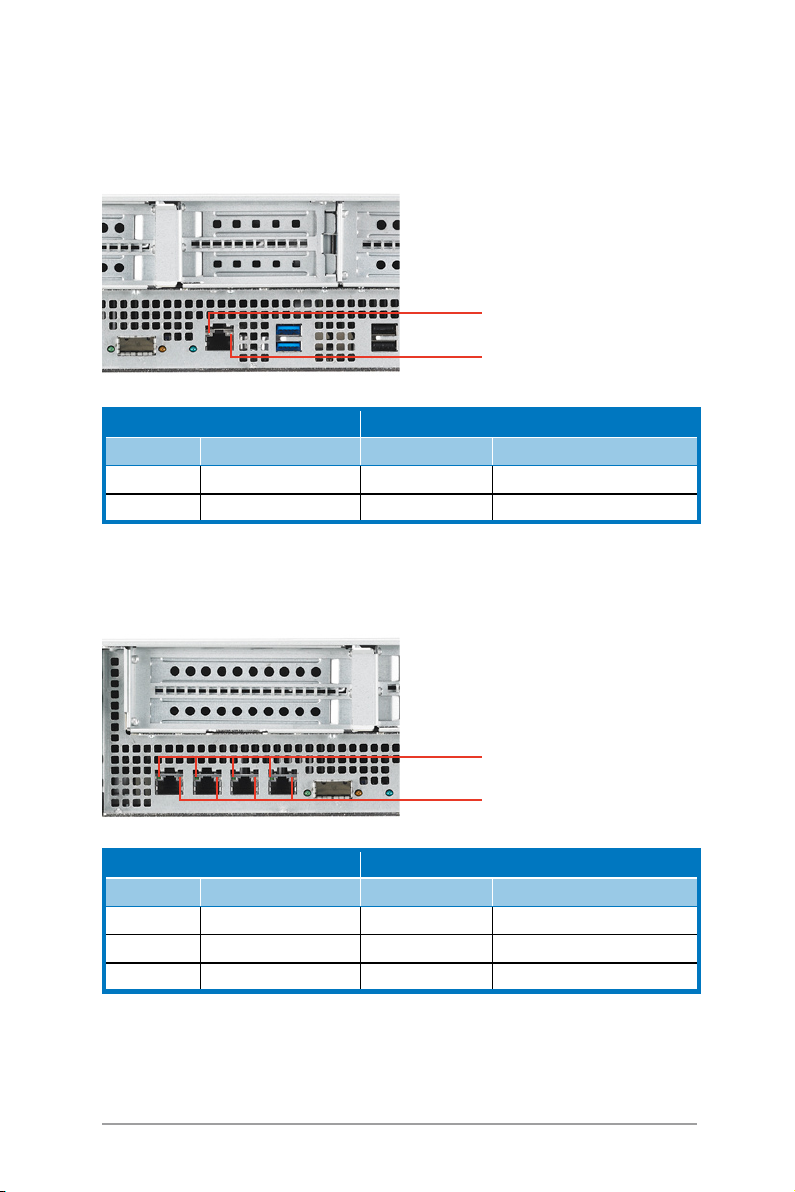
1.7.2 網絡端口指示燈
LAN5 網絡端口指示燈
ACT/LINK LED
SPEED LED
ACT/LINK LED 顯示 SPEED LED
燈號 說明 燈號 說明
熄滅 未連接 熄滅 10Mbps
綠燈 已連接 橘燈 100Mbps
LAN1 至 LAN4 網絡端口指示燈
ACT/LINK LED
SPEED LED
ACT/LINK LED 顯示 SPEED LED
燈號 說明 燈號 說明
熄滅 未連接 熄滅 10Mbps
綠燈 已連接 橘燈 100Mbps
閃爍 正在存取數據 綠燈 1Gbps
華碩 RS92x-E7/RS8 系列用戶手冊
1-9
Page 22

1.7.3 硬盤狀態指示燈
SATAII/SAS 硬盤燈號說明
熄滅 找不到硬盤(或未裝硬盤)
硬盤動作指示燈(綠燈)
硬盤狀態指示燈(紅燈)
亮燈 硬盤已裝妥,無動作
閃爍
熄滅 找不到硬盤(或未裝硬盤)
亮燈 硬盤失效且必須立即更換
閃爍
硬盤動作指示燈 (綠色)
硬盤狀態指示燈 (紅色)
1. 讀取/寫入數據至硬盤中
2. 指示位置(硬盤狀態指示燈閃爍)
1. RAID 重建正在進行
2. 指示位置(硬盤動作指示燈閃爍)
1-10
第一章:系統導覽
Page 23
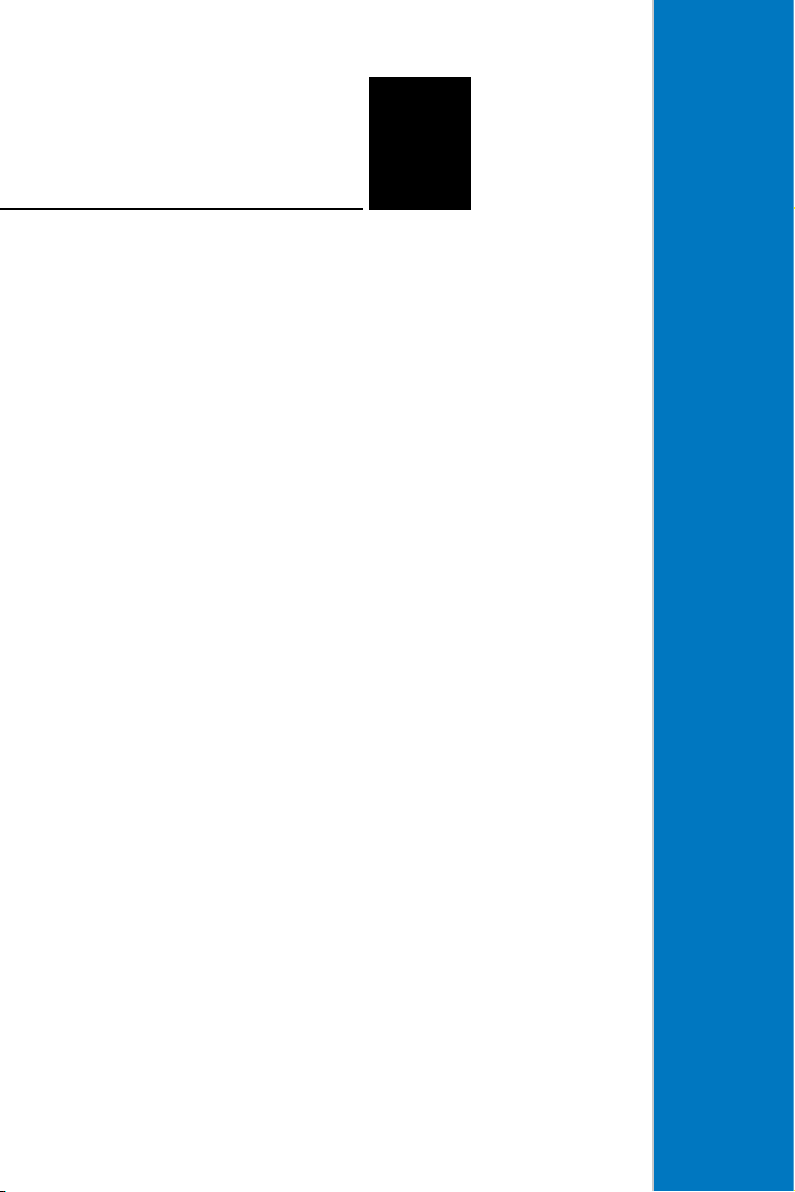
第二 章
硬件安裝
本章節要告訴您如何安裝及移除
本服務器的各個部分組件,以及在
安裝過程中,必需注意的事項。
2
Page 24

2.1 機箱上蓋
2.1.1 打開機箱後半部上蓋
1. 找到位於機箱側邊的螺絲,並使用螺絲起子將之鬆開。
2. 將機箱上蓋固定在機箱後面板的一顆螺絲釘鬆開。注意:螺絲釘只需鬆
開,不需要完全取下。
3. 將機箱後半上蓋向後推,並使後
半部上蓋前緣與前半部上蓋保留
約半英寸距離。
4. 接著就可以將後半上蓋從機箱上
取出。
螺絲釘
若要 裝回上蓋 ,請參考上述的步
驟 1~4 將機箱後半部上蓋裝回定
位。
產品在運送時,系統外部會
罩上保護膠膜。請在啟動系
統前,先行將膠膜拆除,以
免啟動後系統無法正常散熱
而導致過熱。
2-2
第二章:硬件安裝
Page 25
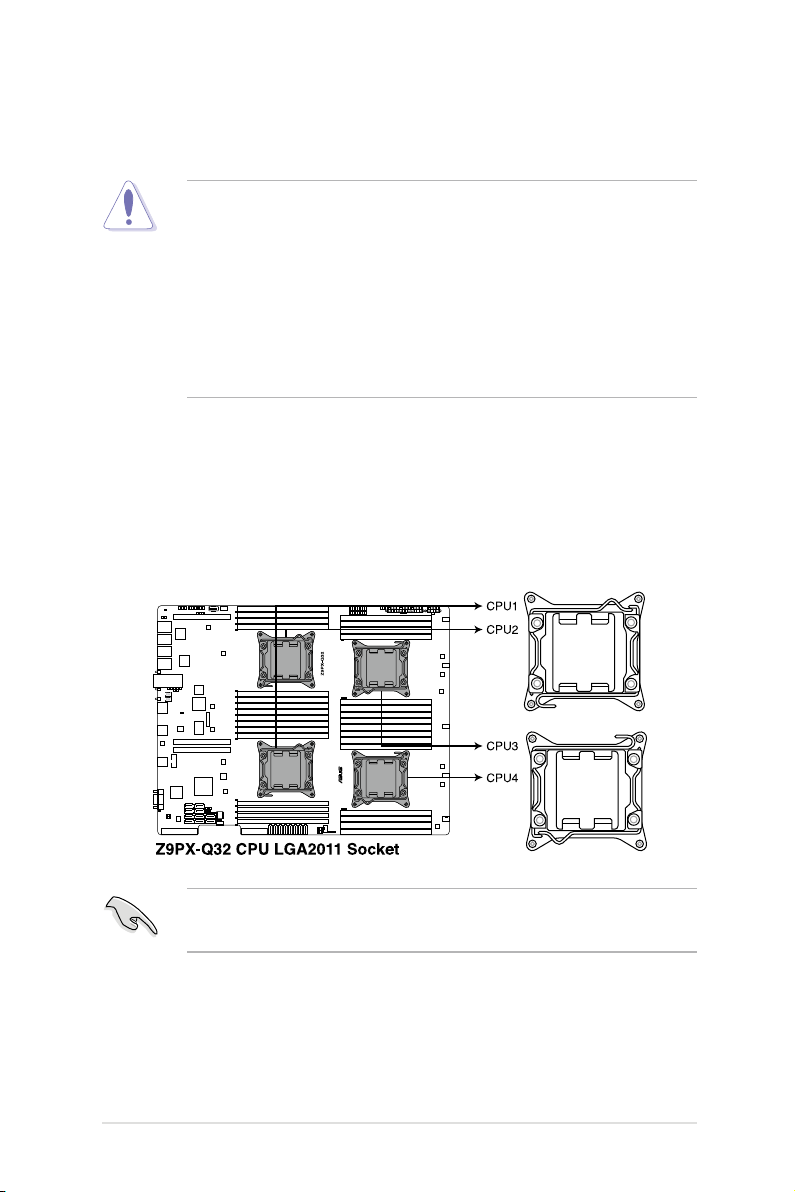
2.2 中央處理器(CPU)
本主板具備兩個 LGA2011 處理器插槽,為針對 Intel® Xeon E5-2600
系列處理器所設計。
‧ 在您購買主板後,請確認兩個 LGA 插座上皆附有一個即插即用的保
護蓋,並且插座接點沒有彎曲變形。若是保護蓋已經毀損或是沒有
保護蓋,或者是插座接點已經彎曲,請立即與您的經銷商聯絡。
‧ 在安裝完 主板之後,請將 即插即用的保護 蓋保留 下來。只有在處
理器插槽上附有即插即用保護蓋的主板符合 Return Merchandise
Authorization(RMA)的要求。華碩電腦才能為您處理產品的維修
與保修。
‧ 本保修不包括處理器插座遺失、錯誤的安裝或不正確的移除即插即
用保護蓋所造成的毀損。
2.2.1 安裝中央處理器
請依照以下步驟安裝處理器:
1. 找到位於主板上的處理器插槽。
在安裝處理器之前,請先將主板上的處理器插槽面向您,並且確認插槽
的固定扳手位在您的左手邊。
華碩 RS92x-E7/RS8 系列用戶手冊
2-3
Page 26
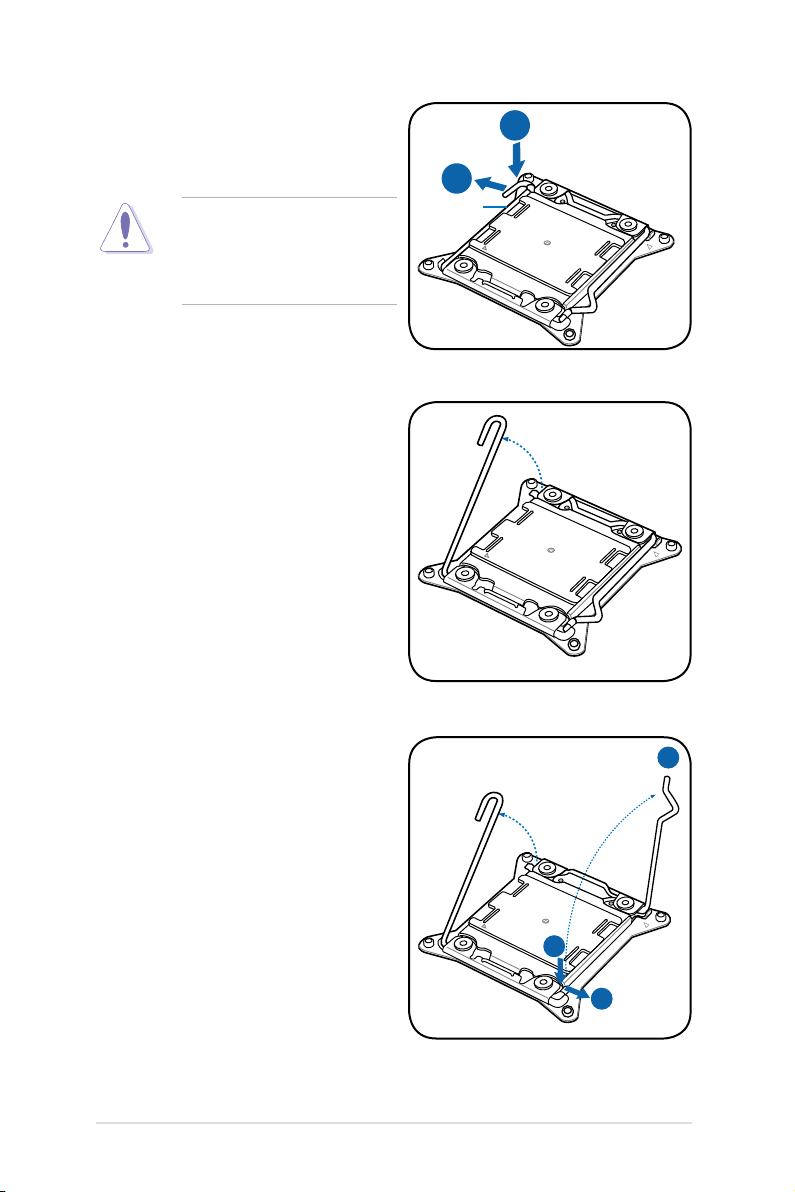
2. 以手指下壓固定扳手 (A),然後將
B
A
E
D
C
其朝左側推 (B),讓扳手脫離固定
扣。
CP U 安裝盒 上的保護 蓋是用
以保 護 插 槽 上 的 接 腳 之 用,
因此只有在 CPU 安裝妥當之
後,才可將其移除。
3. 順著右圖所示的箭頭方向,將扳手
鬆開。
4. 接著以手指下壓另一側的固定扳手
(C),並朝其右側推 (D),讓扳手脫
離固定扣,然後將此扳手朝箭頭方
向所示上推鬆開 (E)。
固定扳手
2-4
第二章:硬件安裝
Page 27

I
H
G
F
5. 再次下壓左側的扳手 (F) ,即可以
掀起安裝盒的上蓋 (G)。
6. 請確認 CPU 上面的三角形標示是
位在右下角的位置,接著把 CPU
順著這個方向安裝到主板的插槽
上,並請確認 CPU 右上方缺口與
插槽上對應的校準點是相吻合的。
三角形標誌
CPU 只能以單一方向正確地安裝到主板上的插槽。切記請勿用力地將
CPU 以錯誤的方向安裝到插槽上,這麼做將可能導致 CPU 與插槽上的
接腳損壞!
7. 移除上蓋的保護蓋 (H) ,然後將此上蓋朝如下圖箭頭 (I) 方向壓回。
華碩 RS92x-E7/RS8 系列用戶手冊
2-5
Page 28
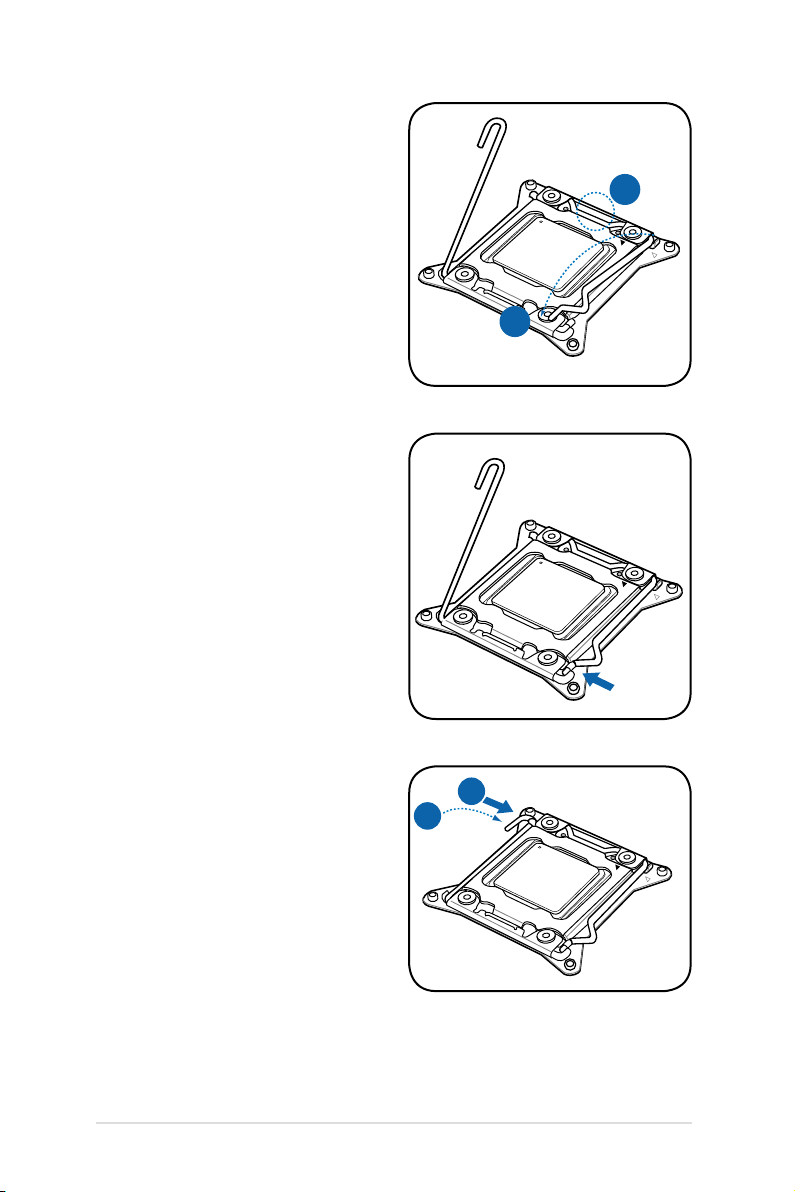
K
J
8. 然後再將右側扳手下壓 (J),並確
M
L
認此扳手尾端的 (K) 處有將上蓋確
實壓住。
9. 將此 右 側扳 手 如 右 圖箭 頭 方 向 所
示,壓回定位。
10. 接著再下壓左側固定扳手 (L),然
後朝原方向推回 (M) 並扣於固定扣
上 。
2-6
第二章:硬件安裝
Page 29
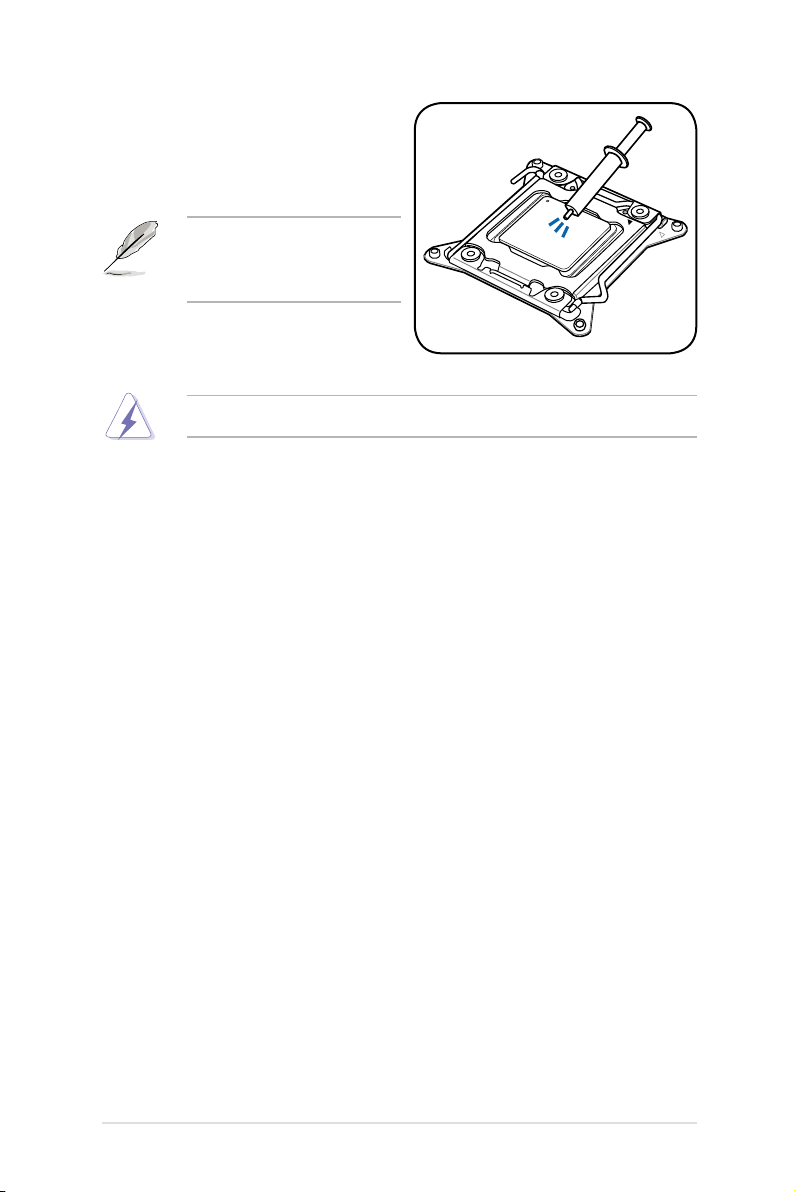
11. 請均勻塗上少許的散熱膏於散熱片
上的金屬銅片,或是處理器上方的
金屬保護外殼。
有些散熱器上的散熱片已有塗
佈散熱膏,若使用的為該類散
熱器,請略過本步驟。
警告:若有誤食散熱膏或不慎將散熱膏觸及眼睛時,請立即就醫!
華碩 RS92x-E7/RS8 系列用戶手冊
2-7
Page 30
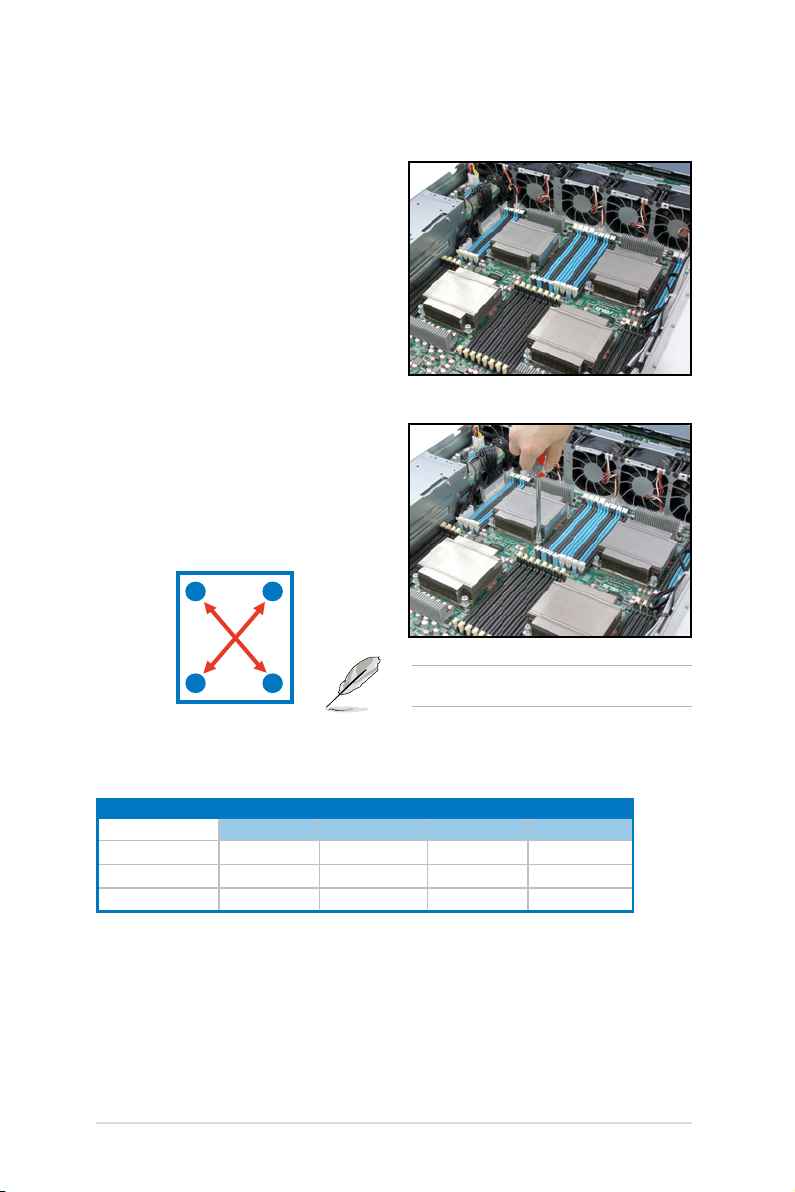
2.2.2 安裝 CPU 散熱器
請將散熱片依照以下的步驟安裝:
1. 將散熱器放置在已安裝好的 CPU
上方,並確認主板上的四個安裝
孔位與散熱器的四個螺絲孔位位
置相吻合。
2. 將散熱器上的四個螺絲,使用螺
絲起子依對角的鎖定方式(下圖
的 AA 與 BB)分別鎖上,使散
熱器穩固定於主板上。
A
B
B
A
以對角的方式將四顆螺絲分別鎖緊。
處理器安裝推薦表
CPU1 Configuration
1 顆處理器 V
雙顆處理器 V V
四顆處理器 V V V V
2-8
CPU1 Socket CPU2 Socket CPU3 Socket CPU4 Socket
第二章:硬件安裝
Page 31

2.3 系統內存
2.3.1 概述
本主板配置有三十二組 DDR3 DIMM(Double Data Rate 3,雙倍數據傳
輸率)內存條插槽。
下圖為 DDR3 DIMM 內存條插槽在主板上之位置。
華碩 RS92x-E7/RS8 系列用戶手冊
2-9
Page 32

2.3.2 內存設置
您可以任意選擇使用 1GB、2GB、4GB、8GB 與 16GB Registered 或
1GB、2GB 與 4GB 之 Unbuffered ECC / ECC DDR3 DIMM(內存條)安
裝至內存條插槽。
推薦的內存配置表
支持 UDIMM 與 RDIMM(單 Rank, 雙 Ranks, 四 Ranks)
CPU1 設置
A2 A1 B2 B1 C2 C1 D2 D1
1 DIMMs
2 DIMMs
4 DIMMs
8 DIMMs
CPU1 + CPU2 設置
2 DIMMs
4 DIMMs
6 DIMMs
8 DIMMs
10 DIMMs
12 DIMMs
14 DIMMs
16 DIMMs
CPU1 + CPU2 + CPU3 + CPU4 設置
4 DIMMs
8 DIMMs
12 DIMMs
16 DIMMs
20 DIMMs
24 DIMMs
28 DIMMs
32 DIMMs
R
R R
R R R R
R R R R R R R R
A2 A1 B2 B1 C2 C1 D2 D1 E2 E1 F2 F1 G2 G1 H2 H1
R R
R R R R
R R R R R R
R R R R R R R R
R R R R R R R R R R
R R R R R R R R R R R R
R R R R R R R R R R R R R R
R R R R R R R R R R R R R R R R
A2 A1 B2 B1 C2 C1 D2 D1 E2 E1 F2 F1 G2 G1 H2 H1
R R
R R R R
R R R R R R
R R R R R R R R
R R R R R R R R R R
R R R R R R R R R R R R
R R R R R R R R R R R R R R
R R R R R R R R R R R R R R R R
CPU1 + CPU2 + CPU3 + CPU4 設置
I2 I1 J2 J1 K2 K1 L2 L1 M2 M1 N2 N1 O2 O1 P2 P1
4 DIMMs
8 DIMMs
12 DIMMs
16 DIMMs
20 DIMMs
24 DIMMs
28 DIMMs
32 DIMMs
R R
R R R R
R R R R R R
R R R R R R R R
R R R R R R R R R R
R R R R R R R R R R R R
R R R R R R R R R R R R R R
R R R R R R R R R R R R R R R R
2-10
第二章:硬件安裝
Page 33

2.3.3 安裝內存條至單側卡扣內存插槽
請依照下面步驟安裝內存條至單側卡扣的內存插槽中:
1. 先將內存條插槽固定卡扣扳
開。
2. 將內存條的金手指對齊內存
條插槽的溝槽,並且在方向
上要注意金手指的缺口要對
準插槽的凸起點。
內存插槽上的凹槽為設計只一個方向供內存條插入,請在裝入前,確定
內存條與內存插槽上的安裝方向是契合的。
3. 將 內 存 條 插 入 插 槽 中 , 若 無
錯誤,插槽的卡扣會因內存條
安裝而自動扣到內存條的凹孔
中。
請將內存條缺口對準插槽的凸起點並垂直插入,以免造成內存條缺口損
壞。
內存條缺口
2
插槽凸起點
1
往外扳開內存條
插槽的卡扣
3
卡扣扣入
‧ 安裝二支或更多內存條時,請參考主板產品內附用戶手冊上的相關
說明。
‧ 請參閱華碩官網上關於合格內存廠商供應列表(QVL)的說明。
2.3.4 取出內存條
請依照以下步驟取出內存條:
1. 壓下內存條插槽的固定卡扣以
鬆開內存條。
2. 再將內存條由插槽中取出。
在壓下固定卡扣取出內存條
的同時,您可用手指頭輕輕
地扶住內存條,以免彈出而
損及內存條。
華碩 RS92x-E7/RS8 系列用戶手冊
2
1
2-11
Page 34

2.3.5 安裝內存條至雙側卡扣內存插槽
安裝/移除內存條或其他的系統元件之前,請先暫時拔出電腦的電源線。
以避免一些會對主板或元件造成嚴重損壞的情況發生。
請依照下面步驟安裝內存條:
1. 先將內存條插槽兩端的固定卡扣
扳開。
2. 將內存條的金手指對齊內存條插
槽的溝槽,並且在方向上要注意
金手指的缺口要對準插槽的凸起
點。
向外扳開插槽兩端的卡扣
請將內存條缺口對準插槽的凸起點並垂直插入,以免造成內存條缺口損
壞。
3. 最後緩緩將內存條插入插槽中,
若無錯誤,插槽兩端的卡扣會因
內存條安裝而自動扣到內存條兩
側的凹孔中。
卡扣會在內存條正確
安裝後自動扣上
2.3.6 取出內存條
2
內存條缺口
1
1
3
請依照以下步驟取出內存條:
1. 同時壓下內存條插槽兩端的固定卡
扣以鬆開內存條。
在壓下固定卡扣取出內存條
的同時,您可用手指頭輕輕
地扶住內存條,以免彈出而
損及內存條。
2. 再將內存條由插槽中取出。
2-12
2
1
1
內存條缺口
第二章:硬件安裝
Page 35

2.4 安裝硬盤
本系統支持八個熱插拔 SATAII/SAS 硬盤設備。硬盤的安裝方式,是經
由裝入連接在主板 SATAII/SAS 背板上的模塊式硬盤擴展槽來使用。
請按照以下的步驟來安裝熱插拔 SATAII/SAS 硬盤:
1. 請先將握把上的固定扣朝右方撥
開,以便將硬盤槽握把鬆開。
2. 將握把朝左扳開時,硬盤槽便會
向外滑出,請順勢將硬盤擴展槽
往主機的前方抽離。
固定扣
3. 接著再將此硬盤槽從抽換槽中取
出,每個槽一邊各具有三個螺絲
鎖孔,請一邊各裝上兩個螺絲固
定即可。
4. 接著以四顆螺絲,分別將硬盤鎖
緊(一邊鎖上兩個螺絲)固定在
硬盤槽內。
華碩 RS92x-E7/RS8 系列用戶手冊
2-13
Page 36

5. 硬盤安裝完畢後,請以手緊握握
把,將硬盤槽輕推至機箱底部,
直到硬盤槽的前端只剩一小部份
突出於外。
當安裝後,硬盤槽上的 SATAII/SAS 接口會完全與背板上的接孔契合。
6. 最後請將板手輕輕地推回原位並
輕扣固定,使硬盤槽能夠緊密地
固定在機箱中。如果硬盤槽被正
確地安裝,您將會看到硬盤槽外
緣與機箱呈現切齊的狀況。
7. 若要安裝其 他 的 SATAII / S A S
硬 盤 設 備 , 請 重 複 前 面 的 步 驟
1~6。
2-14
第二章:硬件安裝
Page 37

2.5 擴展插槽
2.5.1 安裝擴展卡至轉接卡上
本服務器具備一個特殊設計的轉接卡,讓您可以安裝 PCI Express x16
的擴展卡,若您需要安裝擴展卡,請按照以下的步驟:
1. 找到固定住轉接卡支撐架上的螺
絲,並鬆開螺絲。
2. 使 用 雙 手 握 住 轉 接 卡 支 撐 架 的
兩端,並從主板的 PCI Express
x16 插槽中取出,然後放置於平
坦的桌面上。
3. 然後請使用十字螺絲起子,將金
屬擋板上面的螺絲卸除。
4. 接著將 PCI Express x16 擴展卡
插入轉接卡的插槽內,並鎖上螺
絲固定。
華碩 RS92x-E7/RS8 系列用戶手冊
PCI Express x16 插
2-15
Page 38

5. 再將轉接卡支撐架壓回插槽內,
並確認此張轉接卡的金手指部分
已完全沒入插槽內,且金屬擋板
部分也正確安裝在後面板上。
6. 若擴展卡上有需要連接信號/電源
線,請一併接上。
7. 然後鎖上轉接卡支撐架螺絲,完
成固定。
2-16
第二章:硬件安裝
Page 39

2.5.2 設置擴展卡
安裝好擴展卡之後,接著須通過軟件設置來調整擴展卡的相關設置。
1. 啟動電腦,然後更改必要的 BIOS 程序設置。若需要的話,您也可以參
閱第五章 BIOS 程序設置以獲得更多信息。
2. 為加入的擴展卡指派一組尚未被系統使用到的 IRQ。請參閱下頁表中所
列出的中斷請求(IRQ)使用一覽表。
3. 為新的擴展卡安裝軟件驅動程序。
標準中斷指派分配
IRQ 優先權 指定功能
0 1 系統計時器
1 2 鍵盤控制器
2 - 可設置之岔斷控制卡
3* 11 串口(COM 2)
4* 12 串口(COM 1)
5* 13 -6 14 標準軟驅控制卡
7* 15 -8 3 系統 CMOS/實時時鐘
9* 4 ACPI 省電模式運行
10* 5 預留給 PCI 設備使用
11* 6 預留給 PCI 設備使用
12* 7 PS/2 兼容鼠標連接端口
13 8 數值數據處理器
14* 9 第一組 IDE 通道
15* 10 第二組 IDE 通道
*:這些通常是留給 PCI 擴展卡使用。
華碩 RS92x-E7/RS8 系列用戶手冊
2-17
Page 40

2.6 連接排線
‧ 系統內的排線在出廠前都已經預先連接妥當。您不需再另外安裝,
除非您需要更換或安裝增加的硬件,才需要重新連接/移除。
‧ 請參考第四章以了解更多關於排線與插座連接的相關信息。
8
4
8
10
9
11
7
6
5
1
2
33333
預先連接的系統排線
1. 20-pin SSI 電源接口 (電源(PSU)至主板)
2. 8-pin SSI 電源接口 (電源(PSU)至主板)
3. 系統風扇連接插座(主板 FRNT_FAN1、FRNT_FAN2、FRNT_FAN3、
FRNT_FAN4 與 FRNT_FAN5 至系統風扇)
4. USB 連接插座(主板至前置 I/O 面板)
5. 電源(PSU) SMBus 連接插座(電源(PSU)至主板)
6. 輔助面板連接插座(主板至前置 I/O 面板)
7. 面板連接插座(主板至前置 I/O 面板)
8. SATA 排線接座 (主板至 SATAII/SAS 背板)
9. SAS 排線接座 (主板至 SATAII/SAS 背板)
10. SGPIO 1 插座(Intel RAID)
11. SGPIO 1、2 插座(LSI PIKE RAID)
2-18
第二章:硬件安裝
Page 41

2.7 SATAII/SAS 背板排線的連接
請參考下圖的說明連接 SATAII/SAS 背板:
連接電源(PSU)的
8-pin 電源插頭
內置 SGPIO1 插座連
接至背板上的 SGPIO1
插座以支持 Intel® RST
SGPIO 功能。
PSGPIO 1/2:連接至背板
上的 SGPIO 2/3 插座以支
持 Intel® SCU RAID、LSI
RAID SGPIO 功能。
連接至主板上 Intel® C602 SATA 或 PIKE SATA/SAS 插座
J1:連接至薄型光
驅的電源插孔
SGPIO_SEL:設置為針腳 1-2 短路,可以啟
動內置 C602 SATA SGPIO 功能(默認)。
設為針腳 2-3 短路則可以啟動隨選的 PIKE
SAS RAID、Intel SCU® SGPIO 功能
華碩 RS92x-E7/RS8 系列用戶手冊
2-19
Page 42

2.8 移除系統組件
當您在安裝或移除系統設備或是替換損壞的零組件時,或許需要移除先
前所安裝的系統組件。而本章節的內容就是要告訴大家如何移除與重新安裝
下列各項系統組件。
1. 系統風扇
2. 備援式電源(PSU)模塊
3. 華碩 PIKE RAID 控制卡(選購)
請在移除各項系統組件前,先確認已關閉系統電源。
2.8.1 系統風扇
請依照以下的步驟,移除系統風扇:
1. 請先移除系統風扇電源線。
2. 請小心將系統風扇電源線從電源
排線支撐座移除。
2-20
第二章:硬件安裝
Page 43

3. 用手指壓住風扇左右兩側,將風
扇向上取出,並放至於一旁。
4. 重覆步驟 1~3,即可移除其他系
統風扇。
依照以下的步驟,安裝系統風扇:
1. 將系統風扇安裝風扇擴展槽中。
請注意在安裝時的風扇氣流方向
是朝 CPU 散熱片的方向吹。
2. 接著,將風扇電源線連接至主板
的插座上。
2.8.2 更換電源(PSU)
請依照以下的步驟,更換損壞的電源(PSU)。
1. 握住電源(PSU)上的拉把。
華碩 RS92x-E7/RS8 系列用戶手冊
2-21
Page 44

2. 接著如箭頭方向所示,鬆開固定
閂。
3. 然 後 朝 機 箱 後 方 , 將 此 電 源
(PSU)模塊,從機箱中拉出。
請依照以下的步驟,安裝第二組備援式電源(PSU)。
1. 先卸除保護蓋,請用拇指朝右推
固定閂,並用手抓住第二個電源
(PSU)擴展槽外部的保護蓋,
將此保護蓋取出。接著如右圖所
示,安裝一顆新的電源(PSU)
2. 將此電源(PSU)推入插槽時並
確定固定閂有扣入機箱中,推入
插槽時並確定固定閂有扣入機箱
中,完成安裝。
2-22
第二章:硬件安裝
Page 45

‧ 若您安裝二個備援式電源(PSU)模塊於系統內,您可以切換將二
個電源(PSU)的運行行為採用
與
2+0 jumper mode(2+0 跳線模式)
1+1 jumpe r mode ( 1+1 跳 線 模 式):
1400W 時,系統可以啟動使用一個電源(PSU)和電源(PSU)熱
插拔功能的支持。若總功率消耗超過 1400W 時,最大輸出功率達
到 2800W 時則熱插拔功能會關閉,且如果有任一電源(PSU)已
被移除,系統則會關閉。
‧ 2+0 jumper mode(2+0 跳線模式):系統只會在有安裝二個電源
(PSU)時才能啟動。最大輸出功率達到 2800W 時則熱插拔功能
會關閉,且如果有任一電源(PSU)已被移除,系統則會關閉。
‧ 輸出功率會隨著輸入電壓值而有所不同,請參考下列表格的信息。
規格 輸入電壓 最大輸出電源 (瓦特)
100V - 140V 1100W
1620W
180V - 240V 1400W
1+1 jumper mode(1+1跳線模式)
之間做切換。
若系統 總 功率消耗小於
2.8.3 安裝華碩 PIKE RAID 控制卡(選購)
請依照以下的步驟,安裝選購的華碩 RAID 控制卡至您的主板上。若您
安裝的為 PIKE 2108 系列 SAS RAID 卡,請依照步驟 1 至 2 先行移除在
RAID 卡上的散熱片。
1. 移除位於 SAS RAID 卡後方的散
熱片支撐架上面的二顆螺絲。
散熱片支撐架
華碩 RS92x-E7/RS8 系列用戶手冊
2-23
Page 46

2. 移除四顆鎖在 SAS RAID 卡的正
面散熱片上面的螺絲。
請勿移除位於 SAS RAID 卡
內部的散熱片
3. 移除連接在主板 SATA 插座上的
排線。
4. 找到位於主板上的 PIKE RAID 卡
插槽,並移除靠近在 PIKE 插槽後
方的螺絲。
2-24
第二章:硬件安裝
Page 47

5. 將此張 RAID 插入 PIKE RAID 插
槽,並確認 PIKE RAID 卡金手指
的部位完全沒入插槽內,然後鎖上
先前卸除的螺絲做固定。
6. 連接 排線,請依照編號順序將排
線依序,從 SATA1-5 更換連接
至主板上的 SAS1-4(藍色)與
SAS5(黑色)插座。
7. 當連接至主板上的 PASA 插座
時, 請將背板 上的 SGPIO_SEL
跳線帽改為 [2-3] 短路。
華碩 RS92x-E7/RS8 系列用戶手冊
2-25
Page 48

2-26
第二章:硬件安裝
Page 49

第三 章
高級安裝
本章節要告訴您,如何使用滑軌
套件將本服務器安裝至機架中,以
及在安裝過程中必需注意的事項。
3
Page 50

3.1 安裝標準滑軌套件
本服務器所搭配的標準滑軌套件,包含了以下組件:
‧ 一對機架滑軌。
‧ 一對固定閂。
‧ 4 個固定閂螺絲,4 個滑軌螺絲與 4 個滑軌墊圈。
滑軌墊圈
固定閂螺絲
滑軌前端 滑軌後端固定閂 機架滑軌
滑軌螺絲
3.1.1 安裝滑軌至服務器上
1. 找到如下圖所示位於服務器上的位置,並於兩側裝上固定閂(一邊一
個,並各鎖上四顆螺絲固定)。
固定閂
3-2
第三章:高級安裝
Page 51

2. 在機架上選擇一個欲裝入機架滑
軌的 1U 空間,在這 1U 的空間
裡面要有三個方形安裝孔與在上
方與底部包含二個薄型的間隔,
如右圖圈選處。
3. 調整機架滑軌,以符合所要安裝
的機架深度。
4. 從機架內,將滑軌後端固定勾放置在
這下方薄型間隔的後方安裝孔,然後
將滑軌前端固定勾放置在下方薄型隔
間的前方安裝孔,如右圖所示。
5. 將滑軌前後端各鎖上兩顆套有墊圈的
螺絲以進行固定。
6. 接著請重複前面的步驟 3 至 5,安
裝另一側的滑軌。
華碩 RS92x-E7/RS8 系列用戶手冊
3-3
Page 52

7. 當將服務器裝上機架時,請確認服務
器兩側已安裝好可以固定服務器於滑
軌上的固定扣。
請不要將滑軌套件安裝成以下的情況:
3-4
請不要將滑軌掛鉤勾在安裝孔上的薄型
間隔裡。
請不要安裝服務器外側機架滑軌。
第三章:高級安裝
Page 53

3.1.2 安裝服務器至機架上
請依照以下步驟將服務器安裝至機架上:
1. 用雙手小心的握住服務器兩端,並將服務器後端對準機架上的滑軌推入
機架內,直到服務器前面板與機架前端對齊。
2. 再將服務器左右兩邊鎖上位於機架
旁的螺絲,完成安裝。
請依照以下的步驟,從機架上移除服務器:
1. 卸下機架上用來固定服務器的螺絲(左右兩邊各一顆)。
2. 用雙手抓住服務器的兩側,然後將服務器朝機架前方拉出。
請記得將 服務器左右兩側的
卡扣一併 下壓以脫離固定,
這樣才能 將服務器從機架中
取出。
華碩 RS92x-E7/RS8 系列用戶手冊
3-5
Page 54

3-6
第三章:高級安裝
Page 55

第四 章
主板信息
本章提供有關本系統內置的華碩
主板的相關信息。包括主板的結構
圖、Jumper 設置、及連接端口位置
等。
4
2
Page 56

4.1 主板結構圖
主板的各項元件
開關與跳線選擇區 頁數
1. Clear RTC RAM (CLRTC1) 4-4
2. VGA controller setting (3-pin VGA_SW1)
3. LSI MegaRAID or Intel RSTe selection jumper (3-pin
RAID_SEL1)
4. LAN controller setting (3-pin LAN_SW1)
5. ME firmware force recovery setting (3-pin ME_RCVR1)
6. DIMM thermal trip Setting (3-pin DIMMTRIP1)
7. BMC Setting (3-pin BMC_SW1)
4-5
4-5
4-6
4-6
4-7
4-7
4-2
第四章:主板信息
Page 57

內部連接插槽 頁數
1. Serial ATA 6.0/3.0 Gb/s connectors (7-pin SATA6G_1-2 [黑
色]) (7-pin SATA3G_3-6 [black])
2. ISAS connectors
3. PSAS connectors
4. USB connectors (10-1 pin USB56, A-Type USB10)
5. Hard disk activity LED connector (4-pin HDLED1)
6. CPU and front fan connectors (4-pin CPU_FAN1-2,
FRNT_FAN1–5)
7. Se r i a l Gen e r a l Pu r p o s e In p u t / Ou t p u t co n n e c t o r s
(6-1 pin SGPIO1, 8-1 pin PSGPIO 1/2 and ISGPIO1)
8. Serial port connector (10-1 pin COM1)
9. TPM connector (20-1 pin TPM1)
10. Power Supply SMBus connector (6-1 pin PSUSMB1)
11. EATX power connectors (24-pin ATXPWR1, 8-pin ATX12V1)
12. System panel connector (20-1 pin PANEL1)
13. Auxiliary panel connector (20-2pin AUX_PANEL1)
內部指示燈 頁碼
1. Standby Power LED (SB_PWR1) 4-18
2. DIMM Error LED (ERR_DIMM)
3. CPU warning LED (ERR_CPU1/2/3/4)
4. CATT Error LED (CATTERR_LED1)
Baseboard Management Controller LED (BMC_LED1) 4-20
5.
6. Q-Code LED (LED1_LED2)
4-8
4-9
4-9
4-10
4-10
4-11
4-12
4-13
4-13
4-14
4-15
4-16
4-17
4-18
4-19
4-19
4-20
華碩 RS92x-E7/RS8 系列用戶手冊
4-3
Page 58

4.2 跳線選擇區
1. CMOS 配置數據清除(CLRTC1)
在主板上的 CMOS 內存中記載著正確的時間與系統硬件配置等數據,
這些數據並不會因電腦電源的關閉而遺失數據與時間的正確性,因為這個
CMOS 的電源是由主板上的鋰電池所供應。想要清除這些數據,可以依照
下列步驟進行:
(1)關閉電腦電源,拔掉電源線。
(2) 將 CLRTC 跳線帽由 [1-2](默認值)改為 [2-3] 約 5~10 秒鐘(此
時即清除 CMOS 數據),然後再將跳線帽改回 [1-2]。
(3)插上電源線,開啟電腦電源。
(4) 當啟動步驟正在進行時按著鍵盤上的 <Del> 鍵進入 BIOS 程序畫面重
新設置 BIOS 數據。
除了清除 RTC RAM 配置數據外,請勿將主板上 CLRTC 的跳線帽由默
認值的位置移除,因為這麼做可能會導致系統啟動失敗。
若上述的步驟沒有作用,請將主板上的電池移除,並且再次將跳線帽依
照上面的步驟來清除 CMOS RTC RAM 的數據。當完成清除的動作後,
請再將電池裝回主板上。
4-4
第四章:主板信息
Page 59

2. VGA 控制器設置(3-pin VGA_SW1)
您可以通過本功能的設置來開啟或關閉主板內置之 VGA 圖形顯示控制器
功能。默認值為 [1-2](開啟 VGA 功能) 。
3. LSI MegaRAID 或 Intel RSTe 選擇跳線設置 (3-pin RAID_SEL1)
本跳線帽提供您選擇 PCH SATA RAID 模式來使用 LSI MegaRAID
software 或 Intel® Rapid Storage Technology enterprise 3.0 RAID 功
能。若您想使用 LSI MegaRAID software RAID Utility 工具軟件,請將跳
線帽調整為 [1-2](默認值)短路。或是若想要使用Intel® Rapid Storage
Technology Enterprise Option ROM Utility 工具程序,請將本跳線帽調整
為 [2-3] 短路。
華碩 RS92x-E7/RS8 系列用戶手冊
4-5
Page 60

4. LAN 網絡控制器設置(3-pin LAN_SW1)
本跳線帽可以讓您啟用或關閉內置的 Intel® i350 Gigabit 網絡控制器。
將跳線帽設置為 [1-2](默認值)以啟動 Gigabit 網絡功能。
5. ME 固件強制恢復設置(3-pin ME_RCVR1)
這組跳線帽提供您當 Intel Management Engine(ME,管理引擎)固件
發生損壞時,可以快速恢復。
4-6
第四章:主板信息
Page 61

6. DIMM thermal trip 設置 (3-pin DIMMTRIP1)
本跳線帽提供您啟用(默認)或關閉 DIMM thermal trip 功能。
7. BMC(Baseboard Management Controller)設置 (3-pin BMC_EN1)
本跳線帽提供您啟用(默認)或關閉主板內置的 BMC 控制器。
華碩 RS92x-E7/RS8 系列用戶手冊
4-7
Page 62

4.3 元件與外圍設備的連接
1. Serial ATA 設備連接插座
(7-pin SATA6G_1-2[黑色])
(7-pin SATA3G_3-6[黑色])
本主板通過 Intel C602 芯片支持 Serial ATA 功能,SATA 最高可達
6GB/s 數據傳輸率,您可以通過細薄的 Serial ATA 排線連接 Serial ATA
硬盤。
您可以通過安裝這些 Serial ATA 硬盤設備,來創建 RAID 0、RAID 1、
RAID 10 或 RAID 5 磁盤數組。
4-8
實際的數據傳輸率,會因您所安裝的 Serial ATA 硬盤規格而定。
第四章:主板信息
Page 63

2. ISAS1 與 ISATA1 設備連接插座
通過 Intel C602 芯片支持 ISAS 1-4 連接端口,可以連接 Serial ATA
3Gb/s 硬盤設備。
實際的數據傳輸率為依所安裝的 SATA 硬盤而定。
3. PSAS 連接插座(必須搭配 PIKE 卡)
這些插座可 經 由 安 裝華碩 P I K E RA I D 卡提升為 支 持 SAS( S e r ial
Attached SCSI)功能,以達到 6Gb/s 數據傳輸率。
當您裝好 PIKE RAID 卡並安裝 SAS 硬盤,並將排線連接至 PSAS 插座
後,則可以在此進行 RAID 0、RAID 1、RAID 10 或 RAID 5 設置。
實際的數據傳輸率為依所安裝的 SAS 硬盤而定。
華碩 RS92x-E7/RS8 系列用戶手冊
4-9
Page 64

4. USB 連接插座(10-1 pin USB56;A-Type USB10)
這些插座提供 USB 2.0 端口功能,連接 USB 傳輸線至 USB45 插座,
然後安裝此模塊的擋板於機箱後方的擴展卡插槽上;或連接 A-Type 的內部
USB 設備,支持 USB 2.0 規格,傳輸速率最高達 480 Mbps,可以提供更
高速的數據連接。
5. 硬盤動作指示燈號接針(4-pin HDLED1)
這個排針為提供您連接至安裝的 SATA 或 SAS 控制卡,並且當該卡有
連接硬盤且有存取動作時,主板上的 LED 指示燈則會亮燈顯示。
4-10
第四章:主板信息
Page 65

3. 前置系統風扇電源插座(4-pin CPU_FAN1-2, FRNT_ FAN1~5)
您可以將風扇排線連接至風扇插槽,並確認每條連接排線的黑線是接到
風扇電源插槽上的接地端(GND)。連接風扇電源接口時,一定要注意到
極性問題。
‧ 千萬要記得連接風扇的電源,若系統中缺乏足夠的風量來散熱,那
麼很容易因為主機內部溫度逐漸昇高而導致死機,甚至更嚴重者會
燒毀主板上的電子元件。
‧ 這些插座並非跳線!不要將跳線套在它們的針腳上。
‧ 所有風扇皆支持華碩 Smart Fan 技術。
華碩 RS92x-E7/RS8 系列用戶手冊
4-11
Page 66

5. 串行通用輸出/輸入插座(6-1 pin SGPIO1, 8-1 pin PSGPIO 1/2 與 ISGPIO1)
SGPIO1 插座為提供 Intel Rapid Storage Technology Enterprise SGPIO
接口,以控制指示燈狀態顯示、設備信息與一般用途信息。
PSGPIO 1/2 插座為 PIKE 控制卡使用。
ISGPIO 1 插座為 SATA 插座 - ISAS 插座使用。
4-12
第四章:主板信息
Page 67

8. 串口插槽(10-1 pin COM1)
串口可以連接鼠標 等輸入設備、調制解調器 或數碼相機等其他設備使
用,您可以通過 BIOS 設置程序來設置串口功能。要使用本主板的 COM1
插槽,您必須將後機箱連接 COM1 擋板模塊,先行安插在主板上的 COM1
插槽上,然後將要連接到 COM1 的設備連接妥當。
9. TPM 排線插槽(20-1 pin TPM1)
本插座支持安全性平台模塊(TPM1)系統,該系統可進行安全性存儲金
鑰、數碼認證、密碼,與數據。此外, TPM 系統也可協助增進網絡安全,
保護數碼辨識功能,並確保平台的集成性。
華碩 RS92x-E7/RS8 系列用戶手冊
4-13
Page 68

10. 電源(PSU) SMBus 連接排針(6-1 pin PSUSMB1)
您可以通 過 本 組 排針連接到 電 源 (PSU) 系 統 管理總線( S M Bus,
System Management Bus)接口設備(若您的電源(PSU)有支持本項功
能)。
4-14
第四章:主板信息
Page 69

11. EATX 電源插座(24-pin ATXPWR1, 8-pin ATX12V1)
這些電源 插 座 用來連接 到 一 個 E ATX +12 V 電源 ( P S U)。 電 源
(PSU)所提供的連接插頭已經過特別設計,只能以一個特定方向插入主板
上的電源插座。找到正確的插入方向後,只需穩穩地將之套進插座中即可。
‧ 請務必連接 20+8-pin 電源插頭,否則將無法正確啟動電腦。
‧ 如果您的 系統會搭載相當 多的外圍設備, 請使用 較高功率的電源
(P SU)以 提供足夠的設備 用電需求。不適 用或功率 不足的電源
(PSU),有可能會導致系統不穩定或者難以啟動。
‧ 本主板支持 EATX 2.0 或更新版本的電源(PSU)。
‧ 如果您想要 安 裝 其 他的硬 件 設 備 ,請 務 必 使 用 較高 功 率 的 電源
(PSU)以提供足夠的設備用電需求。
華碩 RS92x-E7/RS8 系列用戶手冊
4-15
Page 70

12. 系統控制面板連接排針(20-1 pin PANEL1)
這一組連接排針包括了數個連接到電腦主機前面板的功能接針。
‧ 系統電源指示燈連接排針(3-pin PLED)
這組排針可連接到電腦主機面板上的系統電源指示燈。在您啟動電腦並
且使用電腦的情況下,該指示燈會持續亮著;而當指示燈閃爍亮著時,
即表示電腦正處於睡眠模式中。
‧ 信息指示燈號接針(2-pin MLED)
這組排針可連接到電腦主機前面板上的信息指示燈,為指示啟動時的狀
態,從啟動時亮起至載入操作系統時,指示燈會隨即亮起。
‧ 機箱喇叭連接排針(4-pin SPEAKER)
這組排針連接到電腦主機機箱中的喇叭。當系統正常啟動便可聽到嗶嗶
聲,若啟動時發生問題,則會以不同長短的音調來警示。
‧ 硬盤動作指示燈號接針(2-pin HDDLED)
這組 2-pin 的接針可連接到電腦主機面板上的 IDE 硬盤動作指示燈,一
旦 IDE 硬盤有存取動作時,指示燈隨即亮起。
‧ SSI 電源/軟關機開關連接排針(2-pin PWRSW)
這組排針連接到電腦主機面板上控制電腦電源的開關。您可以根據 BIOS
程序或操作系統的設置,來決定當按下開關時電腦會在正常運行和睡眠
模式間切換,或者是在正常運行和軟關機模式間切換。若要關機,請持
續按住電源開關超過四秒的時間。
‧ 熱啟動開關連接排針(2-pin RESET)
這組排針連接到主板上的 Reset 開關。可以讓您在不需要關掉電腦電源
即可重新啟動,尤其在系統死機的時候特別有用。
4-16
第四章:主板信息
Page 71

10. 系統控制面板輔助連接排針(20-2 pin AUX_PANEL1)
本組接針支持數個服務器上的功能,包含前側面板 SMB、Locator 指示
燈與開關、機箱開啟警示與指示燈,針對各項功能做逐一簡短介紹。
(1) 前面板 SMBus 連接排針(6-1 pin FPSMB)
這組連接排針可以讓您連接前面板 SMBus(系統管理總線)排線。
(2) 網絡狀態指示燈(2-pin LAN1_LED, LAN2_LED)
這兩組 2-pin 排針可通過 Gigabit 網絡指示燈連接線來連接到 LAN1/
LAN2 的狀態指示燈。這個燈閃爍時則表示網絡已正常連接動作。
(3) 機箱開啟警示連接排針(4-pin CHASSIS)
這組排針提供給設計有機箱開啟檢測功能的電腦主機機箱之用。此外,
尚須搭配一個外接式檢測設備,譬如機箱開啟 檢測感應器或者微型開
關。在本功能啟用時,若您有任何移動機箱元件的動作,感應器會隨即
檢測到並且送出一信號到這組接針,最後會由系統記錄下這次的機箱開
啟事件。
(4) Locator 指示燈號連接排針(2-pin LOCATORLED1, 2-pin LOCATORLED2)
這兩組 2-pin 排針為 Locator 指示燈號,通過 Locator LED 連接線來連
接。當您按下 Locator 按鍵,這個燈則會亮起顯示。
(5) Locator 按鈕/開關(2-pin LOCATORBTN)
這組 2-pin 排針為連接 Locator 按鈕/開關,這個燈則會亮燈顯示。
華碩 RS92x-E7/RS8 系列用戶手冊
4-17
Page 72

4.4 內部指示燈
1. 電力指示燈(SB_PWR1)
當主板上內置的電力指示燈(SB_PWR)亮著時,表示當前系統是處於
正常運行、省電模式或者軟關機的狀態中,並非完全斷電。這個警示燈可用
來提醒您在安裝或移除任何的硬件設備之前,都必須先移除電源,等待警示
燈熄滅才可進行。請參考下圖所示。
2. 內存條警告指示燈(ERR_DIMM)
當安裝主板上的內存條發生故障時,相對應的該內存插槽旁的警示燈將
會亮燈顯示。
4-18
第四章:主板信息
Page 73

3. 處理器警告指示燈(ERR_CPU1, ERR_CPU2)
當 CPU 發生故障時,相對應的 CPU 警示燈將會亮燈顯示。
4. CATTERR 指示燈 (CATTERR_LED1)
本指示燈會顯示系統已經經歷一個無法挽救或災難性的錯誤,且無法繼
續運行。
華碩 RS92x-E7/RS8 系列用戶手冊
4-19
Page 74

5. BMC 指示燈(BMC_LED)
當安裝華碩 A S MB6 管理設備時,則會顯示其狀態。當已連接電源
(PSU)且系統已經關機時,華碩 ASMB6 管理設備會進行系統初始約 1
分鐘。當 完成系統初始後,BMC 指示燈會閃爍。
‧ 此閃動的指示燈功能只當安裝華碩 ASMB6 才會顯示。
‧ 當每次重新插入 AC 電源線時,您必須等候約 30 秒鐘的時間以等
待系統啟動。
6. Q-Code LED (LED1_LED2)
Q-Code 指 示 燈 設計為 2 位顯示,用來得知系統狀態 。 請 參 考 下 方
Q-Code 列表來獲得更詳細的信息。
4-20
第四章:主板信息
Page 75

Q-Code 列表
動作 相位 回報編碼 類型 說明
N o r ma l
boot
Security Phase 01 Progress First post code(POWER_ON_POST_CODE)
PEI(Pre-EFI
initialization)
phase
02 Progress Load BSP microcode(MICROCODE_POST_CODE)
03 Progress Set cache as ram for PEI phase(CACHE_ENABL
06 Progress CPU Early init.(CPU_EARLY_INIT_POST_CODE)
04 Progress initializes South bridge for PEI preparation
10 Progress PEI Core Entry
15 Progress NB initialize before installed memory
19 Progress SB initialize before installed memory
78~00 Progress
A1 MRC Progress QPI initialization
A3 MRC Progress QPI initialization
A7 MRC Progress QPI initialization
A8 MRC Progress QPI initialization
A9 MRC Progress QPI initialization
AA MRC Progress QPI initialization
AB MRC Progress QPI initialization
AC MRC Progress QPI initialization
AD MRC Progress QPI initialization
AE MRC Progress QPI initialization
AF MRC Progress QPI initialization Complete
2F Progress Memory Init.
B0 MRC Progress Memory Init.
B1 MRC Progress Memory Init.
AF MRC Progress RC Reset if require
B4 MRC Progress Memory Init.
B2 MRC Progress Memory Init.
B3 MRC Progress Memory Init.
B5 MRC Progress Memory Init.
B6 MRC Progress Memory Init.
B7 MRC Progress Memory Init.
B8 MRC Progress Memory Init.
B9 MRC Progress Memory Init.
BA MRC Progress Memory Init.
BB MRC Progress Memory Init.
BC MRC Progress Memory Init.
BF MRC Progress Memory Init. Done
5A MRC Progress Other config. After RC end
31 Progress Memory already installed.
32 Progress CPU Init.
34 Progress CPU Init.
36 Progress CPU Init.
4F Progress DXE Initial Program Load(IPL)
ED_POST_CODE)
Wait BMC ready(duration: 120 seconds).
(下一頁繼續)
華碩 RS92x-E7/RS8 系列用戶手冊
4-21
Page 76

動作 相位 回報編碼 類型 說明
Normal
boot
DXE(Driver
Execution
Environment)
phase
BDS(Boot
Device
Selection)
phase
Operating
system phase
60 Progress DXE Core Started
61 Progress DXE NVRAM Init.
62
63 Progress DXE CPU Init
68 Progress NB Init.
69 Progress NB Init.
6A Progress NB Init.
70 Progress SB Init.
71
72
78 Progress ACPI Init.
79 Progress CSM Init.
90 Progress BDS started
91 Progress Connect device event
92 Progress PCI Bus Enumeration.
93 Progress PCI Bus Enumeration.
94 Progress PCI Bus Enumeration.
95 Progress PCI Bus Enumeration.
96 Progress PCI Bus Enumeration.
97 Progress Console outout connect event
98 Progress Console input connect event
99 Progress AMI Super IO start
9A Progress AMI USB Driver Init.
9B Progress AMI USB Driver Init.
9C Progress AMI USB Driver Init.
9D Progress AMI USB Driver Init.
b2 Progress Legacy Option ROM Init.
b3 Progress Reset system
b4 Progress USB hotplug
b6 Progress NVRAM clean up
b7 Progress NVRAM configuration reset
A0 Progress IDE, AHCI Init.
A1 Progress IDE, AHCI Init.
A2 Progress IDE, AHCI Init.
A3 Progress IDE, AHCI Init.
A8 Progress BIOS Setup Utility password verify
A9 Progress BIOS Setup Utility start
AB Progress BIOS Setup Utility input wait
AD Progress Ready to boot event
AE Progress Legacy boot event
17 Progress ME event for Node Manager
18 Progress ME event for Node Manager
19 Progress ME event for Node Manager
20 Progress ME event for Node Manager
21 Progress ME event for Node Manager
22 Progress ME event for Node Manager
23 Progress ME event for Node Manager
24 Progress ME event for Node Manager
25 Progress ME event for Node Manager
Progress SB run-time init.
Progress SB Init.
Progress SB Init.
4-22
第四章:主板信息
Page 77

第五 章
5
BIOS 程序設置
BIOS 程序調校的優劣與否,和整
個系統的運行性能有極大的關係。
針對 自己的配備 來作最佳化 BIOS
設置,可讓您的系統性統再提升。
本章節將逐一說明 BIOS 程序中的
每一項配置設置。
Page 78

5.1 管理、更新您的 BIOS 程序
下列軟件讓您可以管理與更新主板上的 BIOS 設置。
1.
ASUS CrashFree BIOS 3
更新 BIOS 程序。
2.
ASUS EZ Flash 2
3.
BUPDATER utility
序。
上述軟件請參考相關章節的詳細使用說明。
推薦您先將主板原始的 BIOS 程序備份到可啟動的 U 盤中,以備您往後
需要再次安裝原始的 BIOS 程序。使用華碩在線更新(ASUS Update)
程序來拷貝主板原始的 BIOS 程序。
:使用 U 盤更新 BIOS。
5.1.1 華碩 CrashFree BIOS 3 程序
華碩最新自行研發的 CrashFree BIOS 3 工具程序,讓您在當 BIOS 程序
和數據被病毒入侵或毀損時,可以輕鬆的從驅動及應用程序光盤中,或是從
含有最新或原始的 BIOS 文件的 U 盤中恢復 BIOS 程序的數據。
在運行更新 BIOS 程序之前,請準備隨貨附贈的驅動及應用程序光盤程
序,或是存有 BIOS 文件的U 盤。
:當 BIOS 程序毀損時,使用可啟動的 U 盤來
:使用可啟動的 U 盤在 DOS 環境下更新 BIOS 程
使用 U 盤恢復 BIOS 程序
請依照以下步驟,使用 U 盤恢復 BIOS 程序。
1. 將存儲有原始或更新的 BIOS 程序文件的 U 盤插入 USB 端口,並啟動
系統。
2. 接著程序會自動檢查 U 盤中原始的或最新的 BIOS 文件,然後開始進行
更新至完成。
請勿在更新 BIOS 程序文件時關閉或重新啟動系統!此舉將會導致系統
損毀!
在驅動及應用程序光盤中的 BIOS 程序文件,也許並非為最新的 BIOS 文
件,請至華碩網站(http://www.asus.com.cn)下載最新的 BIOS 版正
文件。
5-2
第五章:BIOS 程序設置
Page 79

5.1.2 使用華碩 EZ Flash 2 更新程序
華碩 EZ Flash 2 程序讓您能輕鬆的更新 BIOS 程序,可以不必再通過啟
動盤的冗長程序或是到 DOS 模式下運行。
請至華碩網站 http://www.asus.com.cn 下載最新的 BIOS 程序文件。
請依照下列步驟,使用 EZ Flash 2 來更新 BIOS:
1. 將已存好最新版 BIOS 文件的 U 盤插入 USB 連接端口。
2. 進入 BIOS 設置程序。來到
Tools
菜單,選擇
EZ Flash 2
<Enter> 鍵將其開啟。
ASUSTek EZ Flash 2 Utility V01.04
Flash Info
MODEL: Z9PE-D16 VER: 0208 DATE: 10/18/2011
fs0:\
Drive Folder Info
fs0:\ 12/09/10 10:23p 4194304 Z9PX-Q32.ROM
fs1:\
後並按下
Exit
File Infor
MODEL: VER: DATE:
Help Info
[Enter] Select or Load [Tab] Switch [Up/Down/PageUp/PageDown/Home/End] Move [Esc] Exit [F2] Backup
3. 按 <Tab> 鍵來切換至
Drive
字段。
4. 按 上/下 方向鍵來選擇存儲最新 BIOS 版本的 U 盤,然後按下 <Enter>
鍵。
5. 按 <Tab> 鍵來切換
Folder Info
字段。
6. 按 上/下 方向鍵來選擇 BIOS 文件,並按下 <Enter> 鍵運行 BIOS 更新
操作,當完成更新後,重新啟動系統。
華碩 RS92x-E7/RS8 系列用戶手冊
5-3
Page 80

‧ 本功能只支持採用 FAT 32/16 格式的單一磁區 U 盤。
‧ 當更新 BIOS 時,請勿關閉或重置系統以避免系統啟動失敗。
為確保系統的兼容性與穩定性,請按下 <F5> 鍵並選擇 Yes 以載入默認
的 BIOS 設置。
5.1.3 BUPDATER 工具程序
以下的 BIOS 畫面只能參考,請依您所見的實際 BIOS 畫面為準。
BUPDATER 工具程序可以提供您在 DOS 環境下,使用存儲有更新的
BIOS 文件的 U 盤來更新 BIOS 文件。
更新 BIOS 文件
請依照以下的步驟,使用BUPDATER 工具程序來更新 BIOS 文件:
1. 請先訪問華碩網站(www.asus.com.cn)下載最新主板的 BIOS 文件。
並將文件存儲至可啟動的 U 盤內。
2. 然後將華碩支持網站(support.asus.com)上的 BUPDATER 工具程序
(BUPDATER.exe),下載並存儲至同一個可啟動的 U 盤內。
3. 將系統啟動至 DOS 環境下,然後使用鍵盤輸入命令:
BUP D ATE R /i [ fi l e na m e ].R O M
[filename] 這裡的意思就是輸入存放在 U 盤裡頭的最新或原本 BIOS 文件
名稱,然後按 <Enter> 鍵。
5-4
A:\>BUPDATER /i[le name].ROM
第五章:BIOS 程序設置
Page 81

4. 程序會進行檢查文件,然後開始更新 BIOS 文件。
ASUSTek BIOS Update for DOS V1.06 (09/08/04)
FLASH TYPE: MXIC 25L1605A
Current ROM
BOARD: Z9PX-Q32
VER: 0203
DATE: 08/24/2011
PATH:
WARNING! Do not turn off power during ash BIOS
Note
Writing BIOS:
Update ROM
BOARD: Z9PX-Q32
VER: 0206
DATE: 09/30/2011
請勿在更新 BIOS 程序文件時關閉或重新啟動系統,此舉將會導致系統
損毀!
5. 完成更新後,程序會回到 DOS 畫面,請重新啟動系統,通過硬盤啟
動。
The BIOS update is nished! Please restart your system.
C:\>
華碩 RS92x-E7/RS8 系列用戶手冊
5-5
Page 82

5.2 BIOS 程序設置
主板擁有一片可編輯的固件芯片,您可以依照
部分的描述更新 BIOS 程序。
程序
若您是自行安裝主板,那麼當重新設置系統、或是看到
5.1 管理、更新您的 BIOS
Run Setup
提示
信息出現時,您必須輸入新的 BIOS 設置值。本章節將向您介紹如何進行
BIOS 程序的設置。
即使您現在不需要使用這個設置程序,您也可以在將來更改系統設置。
例如,您可以設置密碼或對電源管理設置進行更改。這些都需要您在 BIOS
程序中設置,這樣系統才能將它們存儲到芯片中的 CMOS RAM 中,進而
完成這些更改。
主板上的固件芯片中存儲有設置程序。當您啟動時,可以在系統開機自
檢(Power-On Self-Test,POST)過程中按下 <Del> 鍵,就可以啟動設置
程序;否則,開機自檢功能會繼續進行。
要在 POST 過程結束後再進行設置,您需要按下<Ctrl> + <Alt> + <Del>
鍵或者直接按下機箱上的
鍵重新啟動。您也可以將電腦關閉然後再
RESET
重新啟動。如果前兩種方式無效,再選用最後一種方式。
設置程序以簡單容易使用為目標,更方便的進行系統設置。程序採用菜
單模式,您可以輕鬆地瀏覽選項,進入子菜單點擊您要的設置,假如您不小
心做錯誤的設置,而不知道如何補救時,本設置程序提供一個快捷鍵直接恢
復到上一個設置,這些將在以下的章節中有更進一步的說明。
‧ BIOS 程序的出廠默認值可讓系統運行處於最佳性能,但是若系統因
您改變 BIOS 程序而導致不穩定,請讀取出廠默認值來保持系統的穩
定。請按下 <F5> 鍵並選擇
‧ 在本章節的 BIOS 程序畫面只能參考,將可能與您所見到的畫面有所
差異。
‧ 請至華碩網站(http://www.asus.com.cn)下載最新的 BIOS 程序文
件來獲得最新的 BIOS 程序信息。
以載入默認的 BIOS 設置。
Yes
5-6
第五章:BIOS 程序設置
Page 83

5.2.1 BIOS 程序菜單介紹
菜單項目
Aptio Setup Utility - Copyright (C) 2011 American Megatrends, Inc.
Main Advanced Server Mgmt Event Logs Boot Monitor Security Tool Exit
BIOS Information
BIOS Vendor American Megatrends
Core Version 4.6.4.1
Compliancy UEFI 2.1; PI 0.9
BIOS Version 0306 x64
Build Date 01/16/2012
System Date [Tue 01/17/2012]
System Time [15:07:28]
Access Level Administrator
Memory Information
Total Memory 2048 MB (DDR3)
Processor
CPU Speed 2600 MHz
Count: 1
Onboard LAN1 MAC 00:E0:18:10:14:00
Onboard LAN2 MAC 00:E0:18:10:14:01
Onboard LAN3 MAC 00:E0:18:10:14:02
Onboard LAN4 MAC 00:E0:18:10:14:03
Version 2.15.1219. Copyright (C) 2011 American Megatrends, Inc.
功能表列
設置值
在線操作說明
Set the Date, Use Tab to
switch between Data elements.
→←: Select Screen
↑↓: Select Item
Enter: Select Item
+/-: Change Opt.
F1: General Help
F2: Previous Values
F5: Optimized Defaults
F10: Save & Exit
ESC: Exit
操作功能鍵
5.2.2 功能表列說明
BIOS 設置程序最上方各菜單功能說明如下:
本項目提供系統基本設置。
Main
Advanced
Server Mgmt
Event Logs
Monitor
本項目提供系統高級功能設置。
本項目提供系統服務器管理功能設置。
本項目提供事件記錄功能設置。
本項目提供系監控功能設置,提供顯示系統溫度、電源狀
態與更改風扇設置。
Security
本項目提供啟動磁盤設置。
Boot
本項目提供特殊功能的設置。
Tool
本項目提供退出 BIOS 設置程序與出廠默認值還原功能。
Exit
本項目提供安全功能設置。
使用左右方向鍵移動選項,可切換至另一個菜單畫面。
華碩 RS92x-E7/RS8 系列用戶手冊
5-7
Page 84

5.2.3 菜單項目
於功能表列選定選項時,被選擇的功能將會反白,假設您選擇 Main 功
能,則會顯示 Main 菜單的項目。
點擊菜單中的其他項目(如:Event Logs、Advanced、Monitor、Boot、
Tool 與 Exit 等)也會出現該項目不同的選項。
5.2.4 子菜單
在菜單畫面中,若功能選項的前面有一個小三角形標記,代表此為子菜
單,您可以利用方向鍵來選擇,並且按下 <Enter> 鍵來進入子菜單。
5.2.5 操作功能鍵說明
在菜單畫面的右下方為操作功能鍵說明,請參照功能鍵說明來選擇及改
變各項功能。
5.2.6 在線操作說明
在菜單畫面的右上方為當前所選擇的作用選項的功能說明,此說明會依
選項的不同而自動更改。
5.2.7 設置值
這些存在於菜單中 的設置值是提供給用戶選 擇與設置之用。這些項目
中,有的功能選項只為告知用戶當前運行狀態,並無法更改,那麼此類項目
就會以淡灰色顯示。而可更改的項目,當您使用方向鍵移動項目時,被選擇
的項目以反白顯示,代表這是可更改的項目。
5.2.8 設置窗口
在菜單中請選擇功能項目,然後按下 <Enter> 鍵,程序將會顯示包含此
功能所提供的選項小窗口,您可以利用此窗口來設置您所想要的設置。
5.2.9 滾動條
在菜單畫面的右方若出現如右圖的滾動條畫面,即代表此頁選項超過可
顯示的畫面,您可利用上/下方向鍵或是 <PageUp>、<PageDown> 鍵來切
換畫面。
5-8
第五章:BIOS 程序設置
Page 85

5.3 主菜單(Main)
當您進入 BIOS 設置程序時,首先出現的第一個畫面即為主菜單,內容如
下圖。
Aptio Setup Utility - Copyright (C) 2011 American Megatrends, Inc.
Main Advanced Server Mgmt Event Logs Boot Monitor Security Tool Exit
BIOS Information
BIOS Vendor American Megatrends
Core Version 4.6.4.1
Compliancy UEFI 2.1; PI 0.9
BIOS Version 0306 x64
Build Date 01/16/2012
System Date [Tue 01/17/2012]
System Time [15:07:28]
Access Level Administrator
Memory Information
Total Memory 2048 MB (DDR3)
Processor
CPU Speed 2600 MHz
Count: 1
Onboard LAN1 MAC 00:E0:18:10:14:00
Onboard LAN2 MAC 00:E0:18:10:14:01
Onboard LAN3 MAC 00:E0:18:10:14:02
Onboard LAN4 MAC 00:E0:18:10:14:03
Version 2.15.1219. Copyright (C) 2011 American Megatrends, Inc.
5.3.1 System Date [Day xx/xx/xxxx]
Set the Date, Use Tab to
switch between Data elements.
→←: Select Screen
↑↓: Select Item
Enter: Select Item
+/-: Change Opt.
F1: General Help
F2: Previous Values
F5: Optimized Defaults
F10: Save & Exit
ESC: Exit
設置您的系統日期。
5.3.2 System Time [xx:xx:xx]
設置系統的時間。
華碩 RS92x-E7/RS8 系列用戶手冊
5-9
Page 86

5.4 高級菜單(Advanced menu)
在高級菜單(Advanced menu)裡的項目,為提供您更改 CPU 與其他系
統設備的設置。
請注意當更改高級菜單(Advanced menu)裡的項目時,在字段中輸入
不正確的數值將會導致系統運行不正常。
Aptio Setup Utility - Copyright (C) 2011 American Megatrends, Inc.
Main Advanced Server Mgmt Event Logs Boot Monitor Security Tool Exit
CPU Conguration
CPU Power Management Conguration
Chipset Conguration
PCH SATA Conguration
PCH SCU Conguration
PCI Subsystem Setting
Onboard LAN Conguration
USB Conguration
Trusted Computing
ACPI Settings
WHEA Conguration
APM
Serial Port Console Redirection
ME Subsystem
Onboard Devices Conguration
Runtime Error Logging
Version 2.15.1219. Copyright (C) 2011 American Megatrends, Inc.
5.4.1 處理器設置(CPU Configuration)
Aptio Setup Utility - Copyright (C) 2011 American Megatrends, Inc.
Advanced
CPU Confguration
Socket 1 CPU Information
Socket 2 Not Present
Socket 3 Not Present
Socket 4 Not Present
CPU Speed 2600 MHz
64-bit Supported
Hyper Threading [Enabled]
Active Processor Core [All]
Limit CPUID Maximum [Disabled]
Execute Diable Bit [Enabled]
Server Class [Custom]
Hardware Prefetcher [Enabled]
Adjacent Cache Line Prefetch [Enabled]
DCU Streamer Prefetcher [Enabled]
DCU IP Prefetcher [Enabled]
Intel Virtualization Technology [Enabled]
Local APIC Mode [Auto]
CPU Conguration Parameters
→←: Select Screen
↑↓: Select Item
Enter: Select Item
+/-: Change Opt.
F1: General Help
F2: Previous Values
F5: Optimized Defaults
F10: Save & Exit
ESC: Exit
Enter to view socket soecic
CPU Information.
→←: Select Screen
↑↓: Select Item
Enter: Select Item
+/-: Change Opt.
F1: General Help
F2: Previous Values
F5: Optimized Defaults
F10: Save & Exit
ESC: Exit
5-10
Version 2.15.1219. Copyright (C) 2011 American Megatrends, Inc.
第五章:BIOS 程序設置
Page 87

插槽 1 的處理器信息(Socket 1 CPU Information)
選擇欲查看的處理器後,按下 <Enter> 鍵可以顯示該處理器信息。
Aptio Setup Utility - Copyright (C) 2011 American Megatrends, Inc.
Advanced
Socket 1 CPU Information
Genuine Intel(R) CPU @ 2.60GHz
CPU Signature 206d5
Microcode Patch 512
Max CPU Speed 2600 MHz
Min CPU Speed 1200 MHz
Processor Cores 8
Intel HT Technology Supported
Intel VT-X Technology Supported
L1 Data Cache 32 kB x8
L1 Code Cache 32 kB x8
L2 Cache 256 kB x8
L3 Cache 20480 kB
Version 2.15.1219. Copyright (C) 2011 American Megatrends, Inc.
Enter to view socket soecic
CPU Information.
→←: Select Screen
↑↓: Select Item
Enter: Select Item
+/-: Change Opt.
F1: General Help
F2: Previous Values
F5: Optimized Defaults
F10: Save & Exit
ESC: Exit
Hyper Threading [Enabled]
本項目提供您啟用或關閉 Intel Hyper-Threading(超線程)技術,當關
閉(Disabled)時,只會啟動單線程核心。設置值有:[Disabled] [Enabled]
Active Processor Cores [All]
設置值有:[All] [1] [2] [3] [4] [5] [6] [7]
Limit CPUID Maximum [Disabled]
設置這項為 [Enabled](啟用)時,允許既有的操作系統啟動,甚至不需
要 CPU 支持延伸 CPUID 功能。設置值有:[Disabled] [Enabled]
Execute Disable Bit [Enabled]
當搭配結合支持的 OS(Windows Server 2003 SP1、Windows XP
SP2、 SuSE Linux 9.2、Redhat Enterprise 3 Update 3)時,XP 可以防
止某些等級的惡意緩衝區溢出攻擊。設置值有:[Disabled] [Enabled]
Server Class [Custom]
請使用 Intel 推薦的默認值。設置值有:[Enterprise] [High Performance
(HPC)] [Custom]
Hardware Prefetcher [Enabled]
本項目提供您開啟或關閉中間層緩存(mid level cache,L2)streamer
prefetcher 功能。設置值有:[Disabled] [Enabled]
華碩 RS92x-E7/RS8 系列用戶手冊
5-11
Page 88

Adjacent Cache Line Prefetch [Enabled]
本項目為開啟或關閉默認的緩存線程。設置值有:[Disabled] [Enabled]
DCU Streamer Prefetcher [Enabled]
本項目為啟用或關閉 L1 數據 prefetcher。設置值有:[Disabled] [Enabled]
DCU IP Prefetcher [Enabled]
本項目提供您啟用或關閉下一個基於隨著在載入記錄之上的 L1 線。設置
值有:[Disabled] [Enabled]
Intel® Virtualization Technology [Enabled]
當選擇啟用(Enabled)時,可以讓硬件平台同時運行多重的操作系統,
啟用後可以讓一個系統來虛擬成數個系統。設置值有:[Disabled] [Enabled]
Local APIC Mode [Auto]
提供您選擇 Local APIC 模式,若設為 Auto,則會視需求使用 x2APIC,
否則則會使用 xAPIC 模式。使用 xAPIC 時將會關閉超過 254 的 CPUs
APIC IDs。部 份操作系統 則不支持 x2APIC 模式。 設置值有: [Auto]
[x2APIC] [xAPIC]
5-12
第五章:BIOS 程序設置
Page 89

5.4.2 CPU 電源管理設置
Aptio Setup Utility - Copyright (C) 2011 American Megatrends, Inc.
Advanced
CPU Power Management Confguration
Power Technology [Custom]
EIST [Enabled]
Turbo Mode [Enabled]
P-STATE Coordination [HW_ALL]
CPU C3 Report [Disabled]
CPU C6 Report [Enabled]
Package C State limit [C6]
Energy Performance [Balanced Performance]
Factory long duration power limit 115 Watts
Long duration power limit 0
Factory long duration maintained 1000 ms
Long duration power limit 0
Recommended short duration power1 1.2 * Long Duration
Short duration power limit 0
Version 2.15.1219. Copyright (C) 2011 American Megatrends, Inc.
Power Technology [Custom]
本項目 提 供 您啟用 電 源 管理功 能 。設置 值 有 :[D i s abl e d] [Ene r gy
Efficient] [Custom]
EIST [Enabled]
本項目為啟用或關閉 Intel SpeedStep 功能。設置值有:[Disabled] [Enabled]
Turbo Mode [Enabled]
設置值有:[Disabled] [Enabled]
This item allows you to
enabled power management
features.
→←: Select Screen
↑↓: Select Item
Enter: Select Item
+/-: Change Opt.
F1: General Help
F2: Previous Values
F5: Optimized Defaults
F10: Save & Exit
ESC: Exit
P-STATE Coordination [HW_ALL]
本項目提供您更改 P-STATE Coordination 類型。設置值有:[HW_ALL]
[SW_ALL] [SW_ANY]
CPU C3 Report [Disabled]
本項 目 為 啟用 或 關閉 C P U C3( A CP I C2 ) 回報功 能 。設 置 值 有:
[Disabled] [Enabled]
CPU C6 Report [Enabled]
本項 目 為 啟用 或 關閉 C P U C6( A CP I C3 ) 回報功 能 。設 置 值 有:
[Disabled] [Enabled]
華碩 RS92x-E7/RS8 系列用戶手冊
5-13
Page 90

Package C State limit [C6]
本項目為設置 Package C State limit。設置值有:[C0] [C2] [C6] [No
Limit]
Energy Performance [Balanced Performance]
決定最 佳化性能與省電 之 間。Windo ws 2 008 與更新版本的操 作系
統可以根據電源計畫更改此數值。設置值有:[Performance] [Balanced
Performance] [Energy Efficient]
Factory long duratiion power limit 115 Watts
Long duation power limit 0
提供您以瓦數為單為設置 long duration 電源限制。使用 <+> 與 <-> 鍵來
調整想要的數值。
Factory long duratiion maintained 1000 ms
Long duation power limit 0
提供您設置窗口以持續 long duration power。使用 <+> 或 <-> 鍵來調整
想要的數值。
Recommended short duration power1 1.2 * Long Duration
Short duation power limit 0
提供您以瓦數為單位來設置 short duration power limit。使用 <+> 或 <->
鍵來調整想要的數值。
5-14
第五章:BIOS 程序設置
Page 91

5.4.3 芯片組設置(Chipset Configuration)
Aptio Setup Utility - Copyright (C) 2011 American Megatrends, Inc.
Advanced
QPI Conguration
Memory Conguration
CPU II0 Bridge Conguration
PCH Conguration
Intel(R) VT for Directed I/O Conguration
QPI 設置
Aptio Setup Utility - Copyright (C) 2011 American Megatrends, Inc.
Advanced
Current QPI Link Speed Slow
Current QPI Link Freq Unknown
Isoc [Enabled]
QPI Link Speed Mode [Fast]
QPI Link Frequency Select [Auto]
QPI Link0s [Disabled]
QPI Link0p [Disabled]
QPI Link1 [Enabled]
Isoc [Enabled]
設置值有:[Disabled] [Enabled]
QPI Link Speed Mode [Fast]
本項目提供您選擇 QPI link speed 為 fast mode(快速模式)或 slow
mode(慢速模式)。設置值有:[Slow] [Fast]
QPI Link Frequency Select [Auto]
本項目提供您選擇 QPI 連接頻率。設置值有:[Auto] [6.4 GT/s] [7.2
GT/s (Fast Mode Only)] [8.0 GT/s (Fast Mode Only)]
QPI Conguration Page
Enable/disable Isoc
QPI Link0s [Disabled]
設置值有:[Disabled] [Enabled]
QPI Link0p [Disabled]
設置值有:[Disabled] [Enabled]
QPI Link1 [Enabled]
設置值有:[Disabled] [Enabled]
華碩 RS92x-E7/RS8 系列用戶手冊
5-15
Page 92

內存設置(Memory Configuration)
Aptio Setup Utility - Copyright (C) 2011 American Megatrends, Inc.
Advanced
Compatibility RID [Enabled]
Memory Conguration
Total Memory 2048 MB (DDR3)
Current Memory Mode Independent
Currently Memory Speed 1333 MHz
Mirroring Supported
Sparing Not Possible
Memory Mode [Independent]
DDR Speed [Auto]
Channel Interleaving [Auto]
Rank Interleaving [Auto]
Patrol Scrub [Disabled]
Demand Scrub [Enabled]
Data Scrambling [Enabled]
Device Tagging [Disabled]
Thermal Throtting [CLTT]
Enable High Temp [Disabled]
Allow 2x Refresh [Enabled]
Altitude [300 M]
Memory HOT Sensor support [Enabled]
DIMM Information
Version 2.15.1219. Copyright (C) 2011 American Megatrends, Inc.
Support for compatibility
Revision ID(CRID)
Functionality mentioned in
Sandybridge bios spec.
→←: Select Screen
↑↓: Select Item
Enter: Select Item
+/-: Change Opt.
F1: General Help
F2: Previous Values
F5: Optimized Defaults
F10: Save & Exit
ESC: Exit
Compatibility RID [Enabled]
本項目為啟用或關閉支 持 在 Sandybridg e BIOS 規 格 裡兼容的 I D
(CRID)。設置值有:[Enabled] [Disabled]
Memory Mode [Independent]
本項目為選擇內存初始化的模式。設置值有:[Independent] [Mirroring]
[Lock Step] [Sparing]
DDR Speed [Auto]
強制 DDR 速度。設置值有:[Auto] [Force DDR3 800] [Force DDR3
1066] [Force DDR3 1333] [Force DDR3 1600] [Force DDR3 1866]
Channel Interleaving [Auto]
提供選擇不同的 channel interleaving 設置。設置值有:[Auto] [1 Way]
[2 Way] [3 Way] [4 Way]
Rank Interleaving [Auto]
選擇不同的 rank interleaving 設置。設置值有;[Auto] [1 Way] [2 Way]
[4 Way] [8 Way]
5-16
第五章:BIOS 程序設置
Page 93

Patrol Scrub [Disabled]
提供啟用或關閉Patrol Scrub。設置值有:[Disabled] [Enabled]
Demand Scrub [Enabled]
提供啟用或關閉demand scrubing 功能。設置值有:[Enabled] [Disabled]
Data Scrambling [Enabled]
提供啟用或關閉 data scrambling 功能。設置值有:[Enabled] [Disabled]
Device Tagging [Disabled]
提供啟用或關閉 device tagging 功能。設置值有:[Enabled] [Disabled]
Thermal Throtting [CLTT]
設置值有:[Disabled] [OLTT] [CLTT]
Enable High Temp [Disabled]
設置值有:[Disabled] [Enabled]
Allow 2x Refresh [Enabled]
設置值有:[Disabled] [Enabled]
Altitude [300 M]
設置系統的海拔高度高於海平面多少米。設置值有:[Auto] [300 M]
[900 M] [1500 M] [3000 M]
Memory Hot sensor support [Enabled]
設置值有:[Disabled] [Enabled]
華碩 RS92x-E7/RS8 系列用戶手冊
5-17
Page 94

內存信息(DIMM Information)
Aptio Setup Utility - Copyright (C) 2011 American Megatrends, Inc.
Advanced
CPU1 DIMM Information
Node 0 Ch0 Dimm A1 Present 2048 MB(DDR3)
Node 0 Ch0 Dimm A2 Not Present
Node 0 Ch1 Dimm B1 Not Present
Node 0 Ch1 Dimm B2 Not Present
Node 0 Ch2 Dimm C1 Not Present
Node 0 Ch2 Dimm C2 Not Present
Node 0 Ch3 Dimm D1 Not Present
Node 0 Ch3 Dimm D2 Not Present
CPU2 DIMM Information
CPU3 DIMM Information
CPU4 DIMM Information
CPU IIO 橋接設置(CPU IIO Bridge Configuration)
Aptio Setup Utility - Copyright (C) 2011 American Megatrends, Inc.
Advanced
Intel(R) I/OAT [Disabled]
DCA Support [Enabled]
VGA Priority [Offboard]
TargetVGA VGA From CPU 0
Version 2.15.1219. Copyright (C) 2011 American Megatrends, Inc.
Enables/Disables Intel(R)
I/O Acceleration Technology
(I/OAT).
→←: Select Screen
↑↓: Select Item
Enter: Select Item
+/-: Change Opt.
F1: General Help
F2: Previous Values
F5: Optimized Defaults
F10: Save & Exit
ESC: Exit
Intel(R) I/OAT [Disabled]
啟用或關閉 Intel I/O accelaration 技術。設置值有:[Disabled] [Enabled]
DCA Support [Enabled]
本項為 啟用或關閉 DCA( direct cac he access) 支持。設置值有 :
[Disabled] [Enabled]
VGA Priority [offboard]
提供您決定以內置或第一張外接視頻顯示設備為優先順序。設置值有:
[Onboard] [Offboard]
5-18
第五章:BIOS 程序設置
Page 95

PCH 設置(PCH Configuration)
Aptio Setup Utility - Copyright (C) 2011 American Megatrends, Inc.
Advanced
Name Patsburg
Stepping 06 (C1 Stepping)
SB Chipset Conguration
PCH Compatibility RID [Disabled]
Deep Sx [Disabled]
SCU devices [Enabled]
Onboard SATA RAID Oprom [Enabled]
High Precision Event Timer Conguration
High Precision Timer [Enabled]
Version 2.15.1219. Copyright (C) 2011 American Megatrends, Inc.
Support for PCH Compatibility
Revision ID(CRID)
functionality.
→←: Select Screen
↑↓: Select Item
Enter: Select Item
+/-: Change Opt.
F1: General Help
F2: Previous Values
F5: Optimized Defaults
F10: Save & Exit
ESC: Exit
PCH Compatibility RID [Disabled]
啟用或關閉支持 PCH 兼容性。設置值有:[Disabled] [Enabled]
Deep Sx [Disabled]
設置值有:[Disabled] [Enabled in S5] [Enabled in S4 and S5]
行動平台只支持使用 DC 連接的 deep S4/S5,且桌上型平台只支持使用
AC連接的 deep S4/S5。
SCU devices [Enabled]
提供您啟用或關閉 Patsburg SCU 設備。設置值有:[Enabled] [Disabled]
Onboard SATA RAID Oprom [Enabled]
若 Launch Storage Oprom 為啟用,則提供您啟用或關閉內置的 SATA
RAID 隨選只讀內存。設置值有:[Disabled] [Enabled]
High Precision Event Timer Configuration
High Precision Timer [Enabled]
啟用或 關閉 High Preci s ion Event Ti m er。設置值 有:[Disa bled]
[Enabled]
華碩 RS92x-E7/RS8 系列用戶手冊
5-19
Page 96

Intel(R) VT for Directed I/O 設置
Aptio Setup Utility - Copyright (C) 2011 American Megatrends, Inc.
Advanced
Intel(R) VT-d [Disabled]
Enables or Disables BIOS ACPI
Auto Conguration.
Intel(R) VT-d [Disabled]
提供您啟用或關閉 Intel VT-d 功能。設置值有:[Enabled] [Disabled]
以下的選項只當您將
Intel(R) VT-d
項目設置為 [Enabled] 時才會顯
示。
Coherency Support [Disabled]
提供您啟用或關閉支持 VT-d Engine Coherency 功能。設置值有:
[Disabled] [Enabled]
ATS Support [Disabled]
提供您啟用或關閉支持 VT-d Engine address translation services (ATS)
功能。設置值有:[Disabled] [Enabled]
5.4.4 PCH SATA 設置(PCH SATA Configuration)
Aptio Setup Utility - Copyright (C) 2011 American Megatrends, Inc.
Advanced
SATA Port1 Not Present
SATA Port2 ASUS DWR ATAPI
SATA Port3 WDC WD800JD(80.0GB)
SATA Port4 Not Present
SATA Port5 Not Present
SATA Port6 Not Present
SATA Mode [AHCI Mode]
S.M.A.R.T. Status Check [Enabled]
Port 1 Staggered Spin-up [Disabled]
Port 2 Staggered Spin-up [Disabled]
Port 3 Staggered Spin-up [Disabled]
Port 4 Staggered Spin-up [Disabled]
Port 5 Staggered Spin-up [Disabled]
Port 6 Staggered Spin-up [Disabled]
Version 2.15.1219. Copyright (C) 2011 American Megatrends, Inc.
(1)IDE Mode. (2)AHCI Mode.
(3)RAID Mode.
→←: Select Screen
↑↓: Select Item
Enter: Select Item
+/-: Change Opt.
F1: General Help
F2: Previous Values
F5: Optimized Defaults
F10: Save & Exit
ESC: Exit
5-20
第五章:BIOS 程序設置
Page 97

SATA Mode [IDE Mode]
提供您選擇 SATA 設置。設置值有:[Disabled] [IDE Mode] [AHCI
Mode] [RAID Mode]
‧ 若要將 Serial ATA 作為 Parallel ATA 實體存儲接口,請將本項目設
置為默認的 [IDE Mode]。
‧ AHCI 模式可以讓內置的存儲設備啟動高級的 Serial ATA 功能,通
過原生命令排序技術來提升工作性能。若要 Serial ATA 硬件設備使
用 Advanced Host Controller Interface(AHCI)模式,請將本項目設
置為 [AHCI Mode]。
‧ 若要使用 LSI MegaRAID 或使用 Intel
SATA RAID 硬盤設置時,請將本項目設置為 [RAID Mode]。
®
Rapid Storage 技術建構
S.M.A.R.T. Status Check [Enabled]
S.M.A.R.T. (Self-Monitoring, Analysis and Reporting Technology) 是一
個監控系統。當您的硬盤設備發生讀寫錯誤狀況時,本功能提供在開機自檢
(POST)過程裡提供回報警告信息。設置值有:[Enabled] [Disabled]
Staggered Spin-up [Disabled]
本功能為在 Serial ATA 規格裡所定義的功能,可以提供啟用一個 HBA
以單獨分拆的方式附加在 SATA 設備,以避免控制在同一時間通過所有附
加在 SATA 設備的最大電流。設置值有:[Disabled] [Enabled]
華碩 RS92x-E7/RS8 系列用戶手冊
5-21
Page 98

5.4.5 PCH SCU SAS 設置
本定選項只當您安裝 ASRK 模塊(選購)至主板上時才會顯示。
Aptio Setup Utility - Copyright (C) 2011 American Megatrends, Inc.
Advanced
Device1 Intel ISR10a
Device2 Intel ISR10a
Device3 Intel ISR10a
Device4 Intel ISR10a
Version 2.14.1219. Copyright (C) 2011 American Megatrends, Inc.
Patsburg B/D sku only
→←: Select Screen
↑↓: Select Item
Enter: Select Item
+/-: Change Opt.
F1: General Help
F2: Previous Values
F5: Optimized Defaults
F10: Save & Exit
ESC: Exit
5.4.6 PCI 子系統設置(PCI Subsystem Settings)
Aptio Setup Utility - Copyright (C) 2011 American Megatrends, Inc.
Advanced
PCI Bus Driver Version V 2.05.00
PCI Option ROM Handling
PCI ROM Priority [EFI Compatible ROM]
PCI Common Setting
PCI Latency Timer [32 PCI Bus Clocks]
VGA Palette Snoop [Disabled]
PERR# Generation [Disabled]
SERR# Generation [Disabled]
Load RT32 Image [Enabled]
PCI Express Settings
PCIE Slot Option Rom Conguration
Version 2.15.1219. Copyright (C) 2011 American Megatrends, Inc.
PCI ROM Priority [EFI Compatible ROM]
若發生多個隨選只讀內存(既有與 EFI 供存的),則會具體指示出哪個
PCI 隨選只讀內存發出。設置值有:[Legacy ROM] [EFI Compatible ROM]
In case of multiple Option
ROMs (Legacy and EFI
Compatible), species what
PCI option ROM to lanuch.
→←: Select Screen
↑↓: Select Item
Enter: Select Item
+/-: Change Opt.
F1: General Help
F2: Previous Values
F5: Optimized Defaults
F10: Save & Exit
ESC: Exit
PCI Latency Timer [32 PCI Bus Clocks]
數值為程序化至 PCI latency timer 註冊器裡。設置值有:[32 PCI Bus
Clocks] [64 PCI Bus Clocks] [96 PCI Bus Clocks] [128 PCI Bus Clocks] [160 PCI
Bus Clocks] [192 PCI Bus Clocks] [224 PCI Bus Clocks] [248 PCI Bus Clocks]
5-22
第五章:BIOS 程序設置
Page 99

VGA Palette Snoop [Disabled]
啟用或關閉 VGA pallette registers snooping 功能。設置值有:[Disabled]
[Enabled]
PERR# Generation [Disabled]
啟用或關閉 PCI device to generate PERR# 功能。設置值有:[Disabled]
[Enabled]
SERR# Generation [Disabled]
啟用或關閉 PCI device to generate SERR# 功能。設置值有:[Disabled]
[Enabled]
Load RT32 Image [Enabled]
啟用或關閉 Load RT32 Image 功能。設置值有:[Disabled] [Enabled]
PCI Express 設置
Aptio Setup Utility - Copyright (C) 2011 American Megatrends, Inc.
Advanced
PCI Express Link Register Settings
ASPM Support [Disabled]
WARNING: Enabling ASPM may cause some
PCI-E device to fail
Allows you to enable or
disablePCI Express Device
Relaxed Ordering.
→←: Select Screen
↑↓: Select Item
Enter: Select Item
+/-: Change Opt.
F1: General Help
F2: Previous Values
F5: Optimized Defaults
F10: Save & Exit
ESC: Exit
Version 2.15.1219. Copyright (C) 2011 American Megatrends, Inc.
PCI Express Link 註冊器設置
ASPM Support [Disabled]
提供您設置 ASPM 等級。設置值有:[Disabled] [Auot] [Force L0s]
[Force L0s] 強制所有連接為 L0s 狀態。
[Auto] BIOS 自動設置。
[Disabled] 關閉 ASPM。
華碩 RS92x-E7/RS8 系列用戶手冊
5-23
Page 100

PCIE 插槽隨選只讀內存設置
Aptio Setup Utility - Copyright (C) 2011 American Megatrends, Inc.
Advanced
Legacy OpROM Support
Launch Storage 0pROM [Enabled]
PCIE1 Option Rom [Enabled]
PCIE2 Option Rom [Enabled]
PCIE3 Option Rom [Enabled]
PIKE Option Rom [Enabled]
Version 2.15.1219. Copyright (C) 2011 American Megatrends, Inc.
Allows you to enable
or disable boot option
for legacy mass storage
device with option ROM.
→←: Select Screen
↑↓: Select Item
Enter: Select Item
+/-: Change Opt.
F1: General Help
F2: Previous Values
F5: Optimized Defaults
F10: Save & Exit
ESC: Exit
Launch Storage 0pROM [Enabled]
啟用或關閉具有隨選只讀內存的大量存取設備的啟動選項。設置值有:
[Disabled] [Enabled]
PCIE1 Option Rom [Enabled]
設置值有:[Disabled] [Enabled]
PCIE2 Option Rom [Enabled]
設置值有:[Disabled] [Enabled]
PCIE3 Option Rom [Enabled]
設置值有:[Disabled] [Enabled]
PIKE Option Rom [Enabled]
設置值有:[Disabled] [Enabled]
5-24
第五章:BIOS 程序設置
